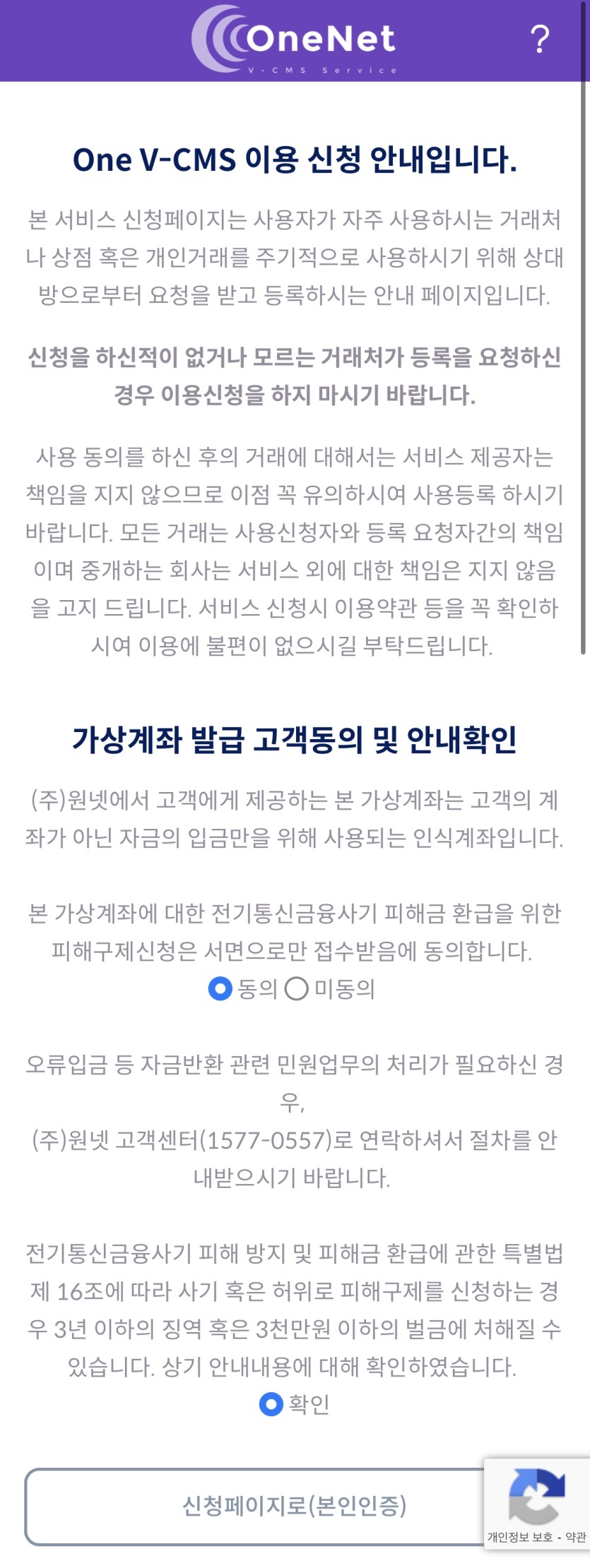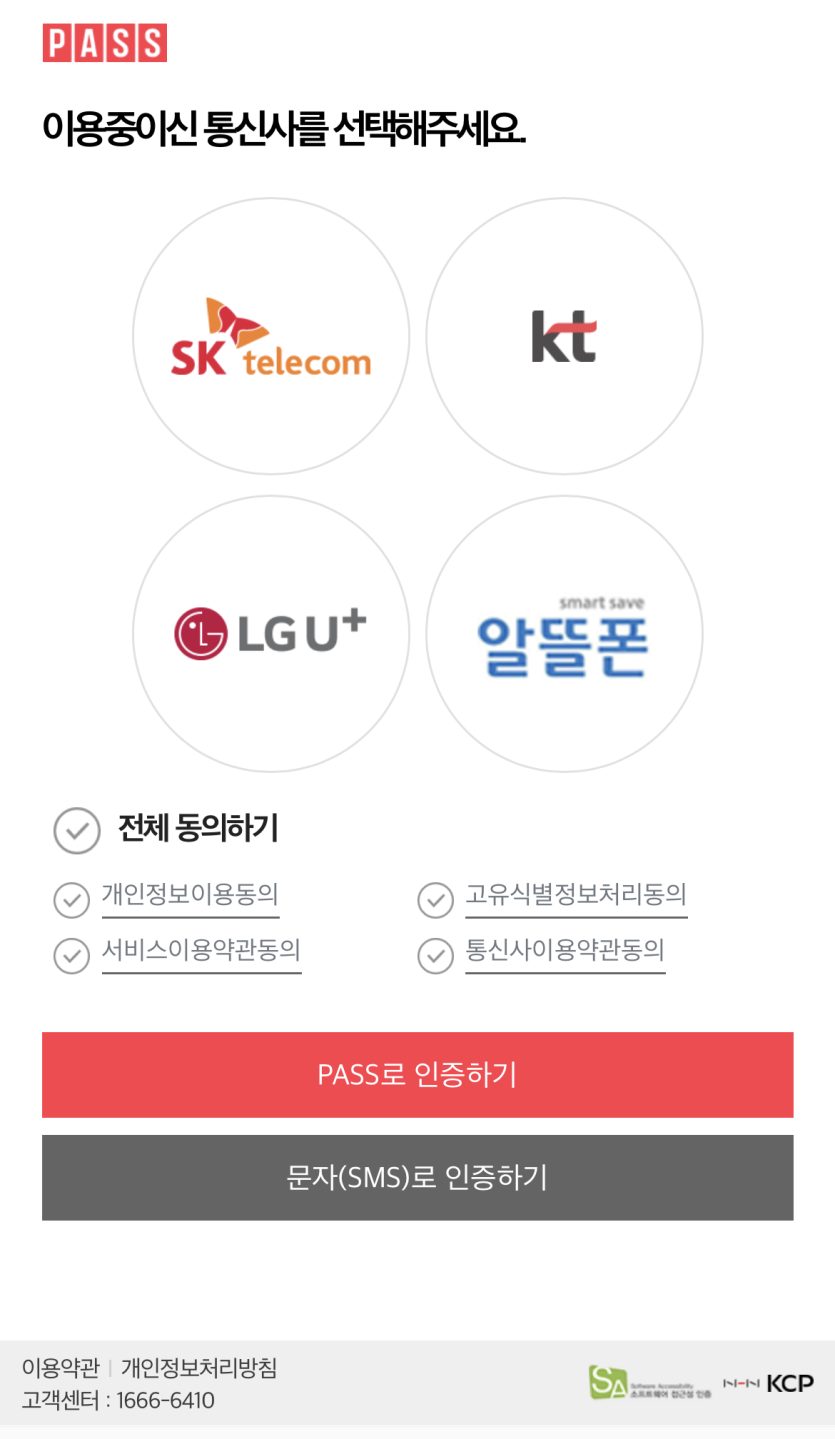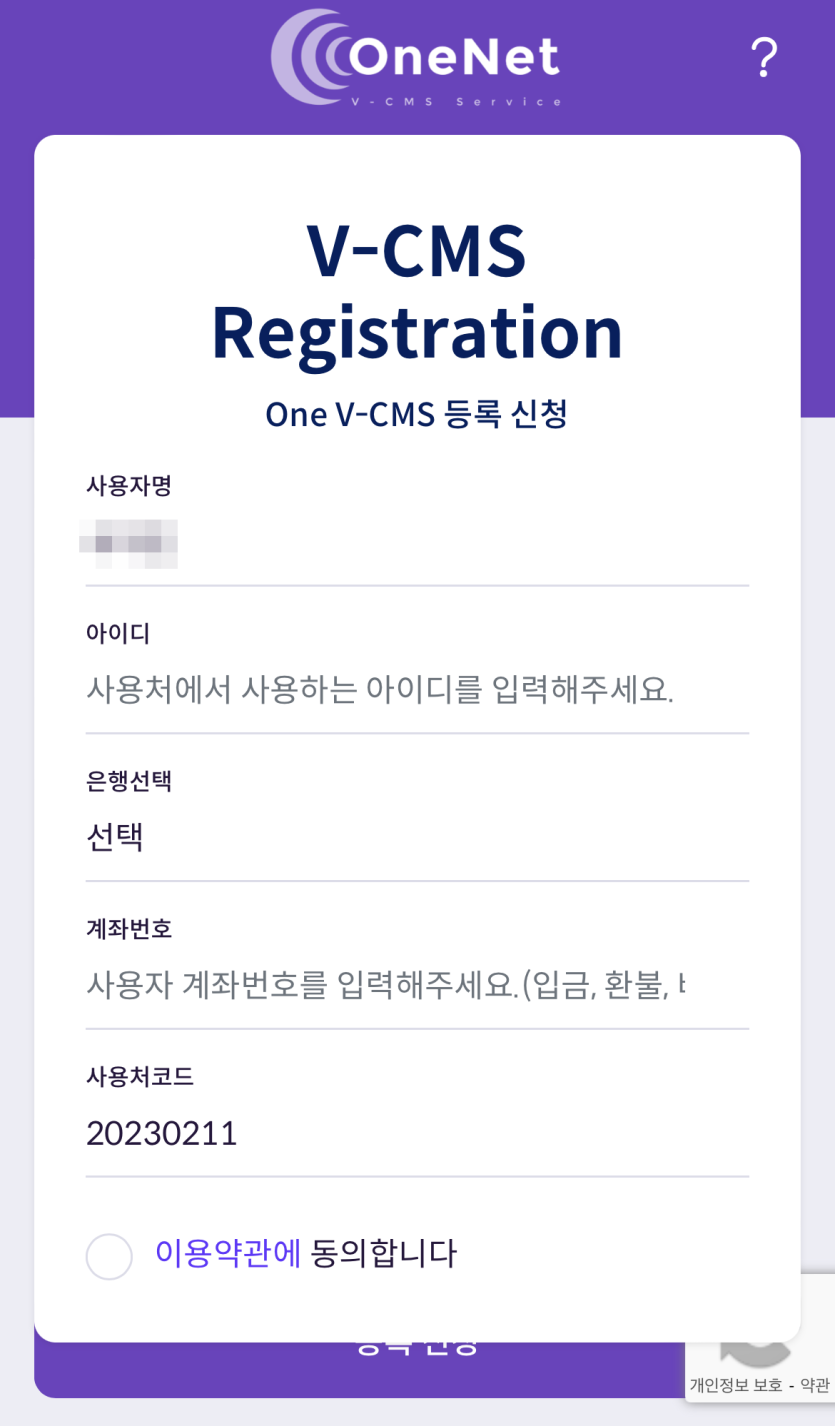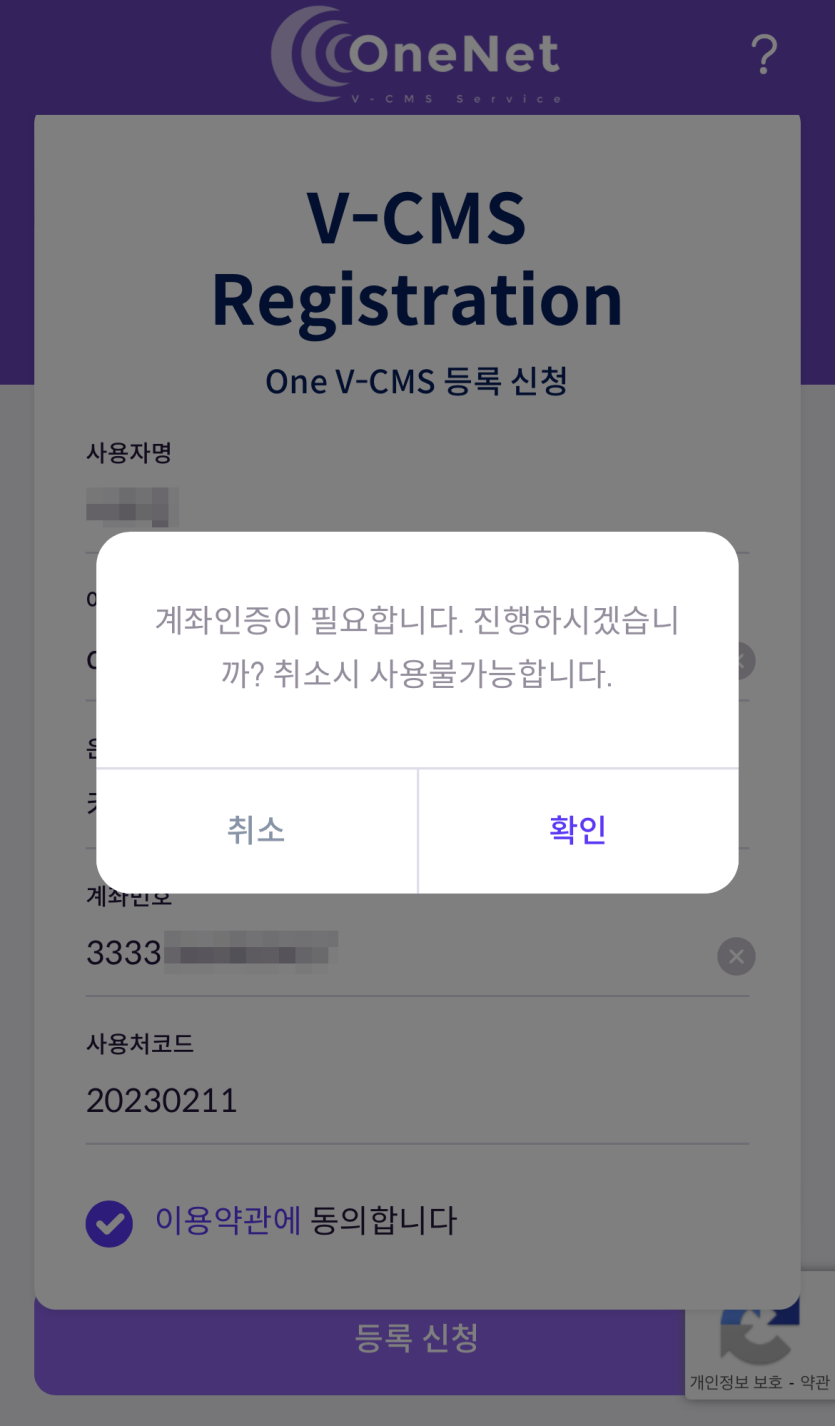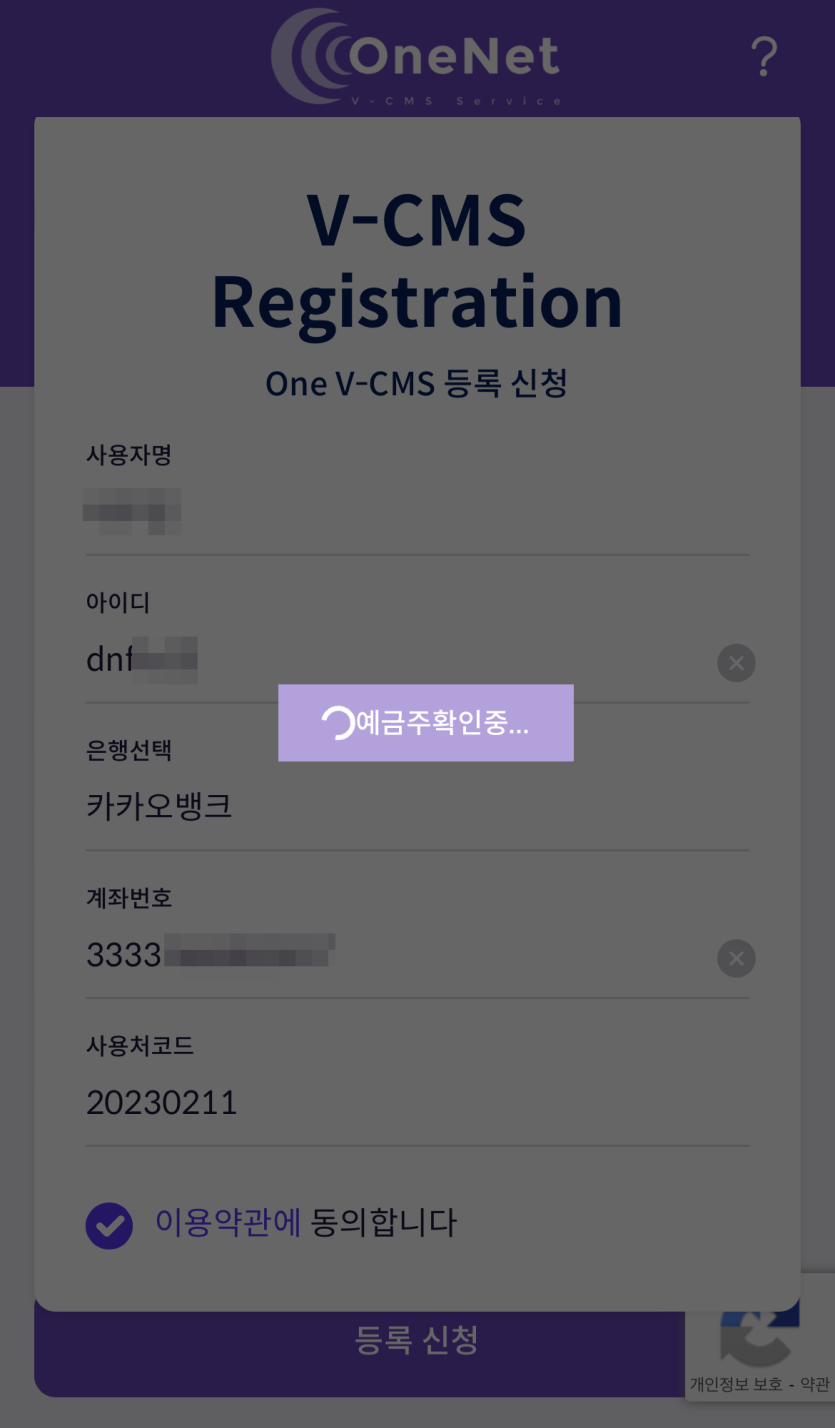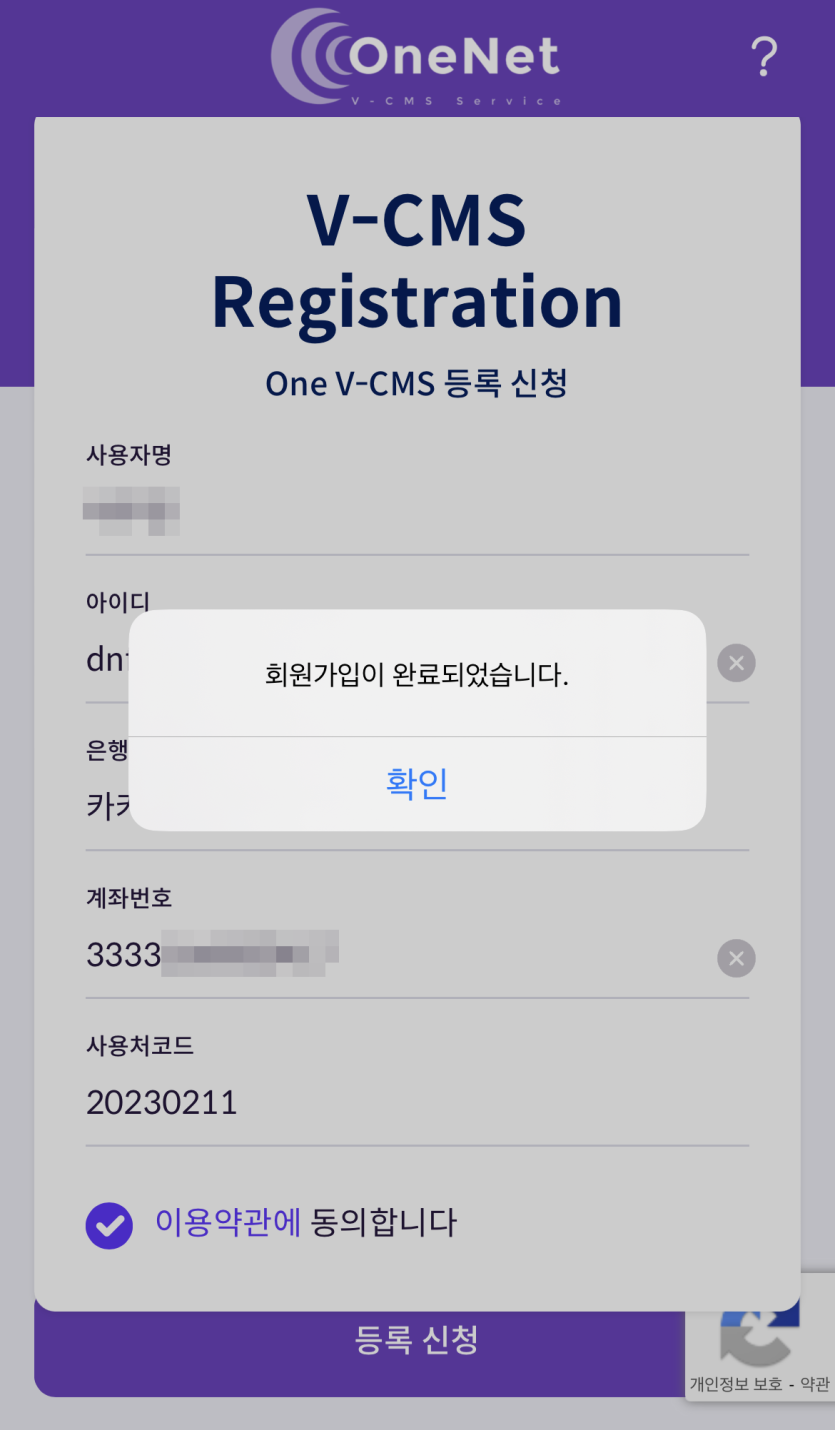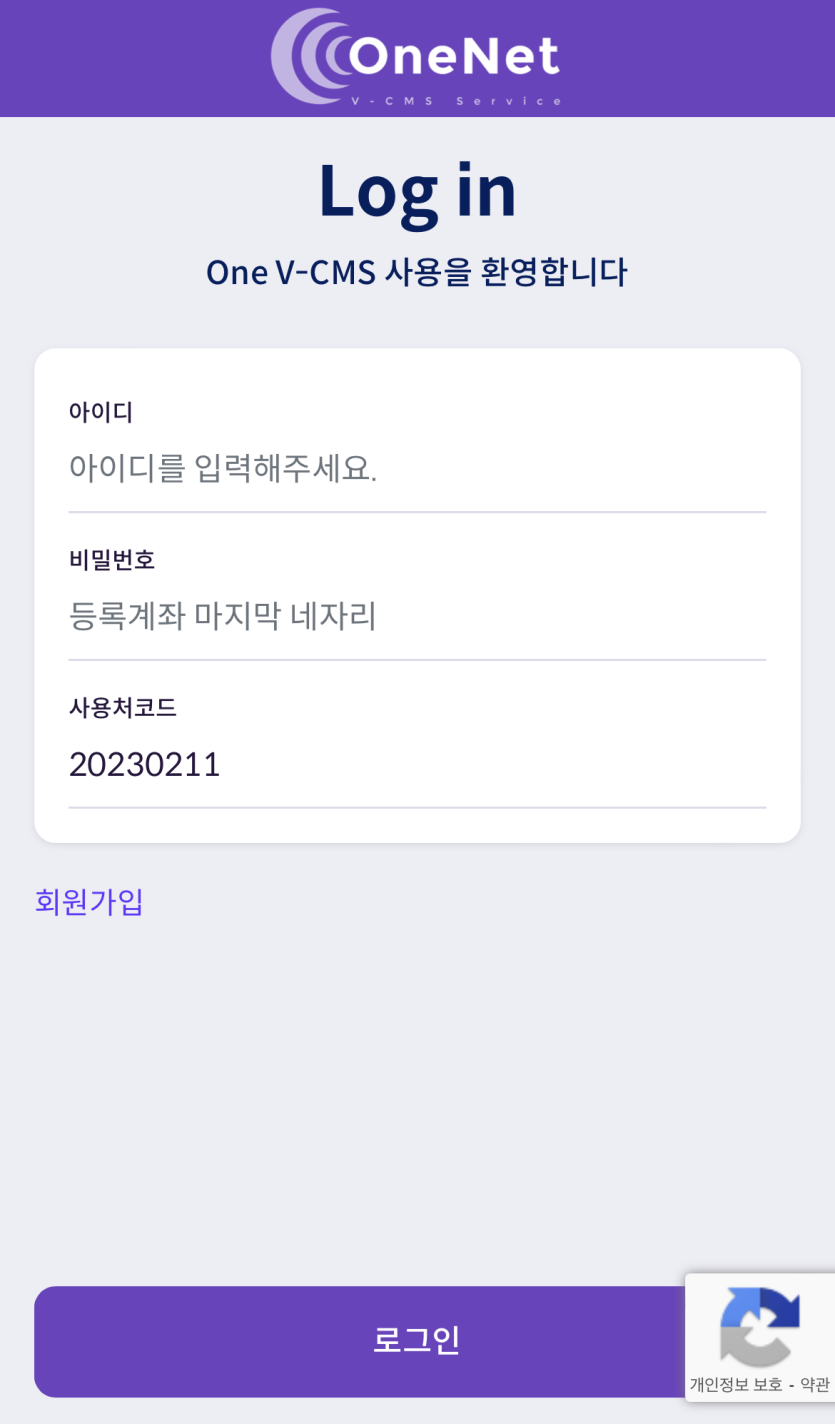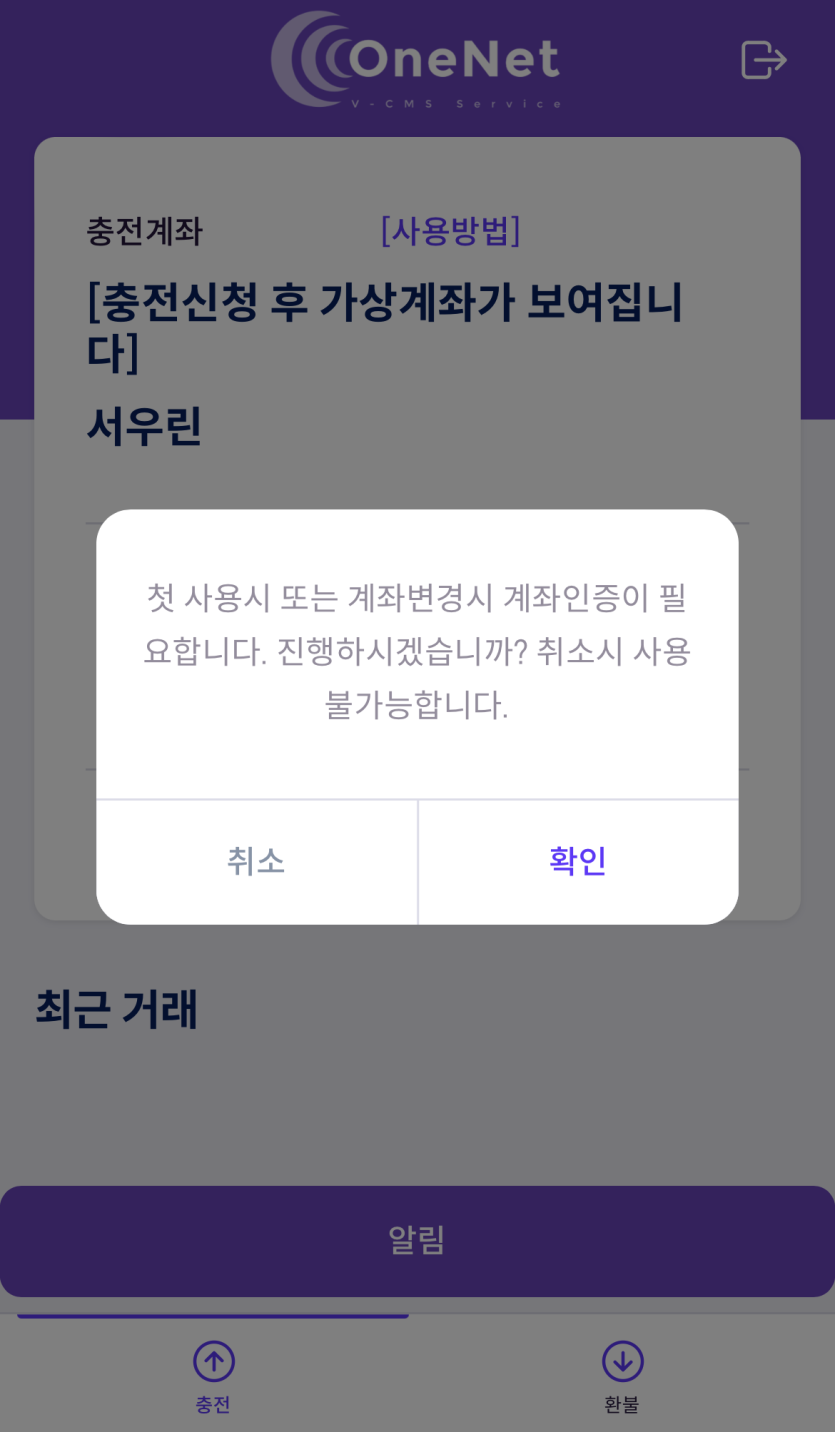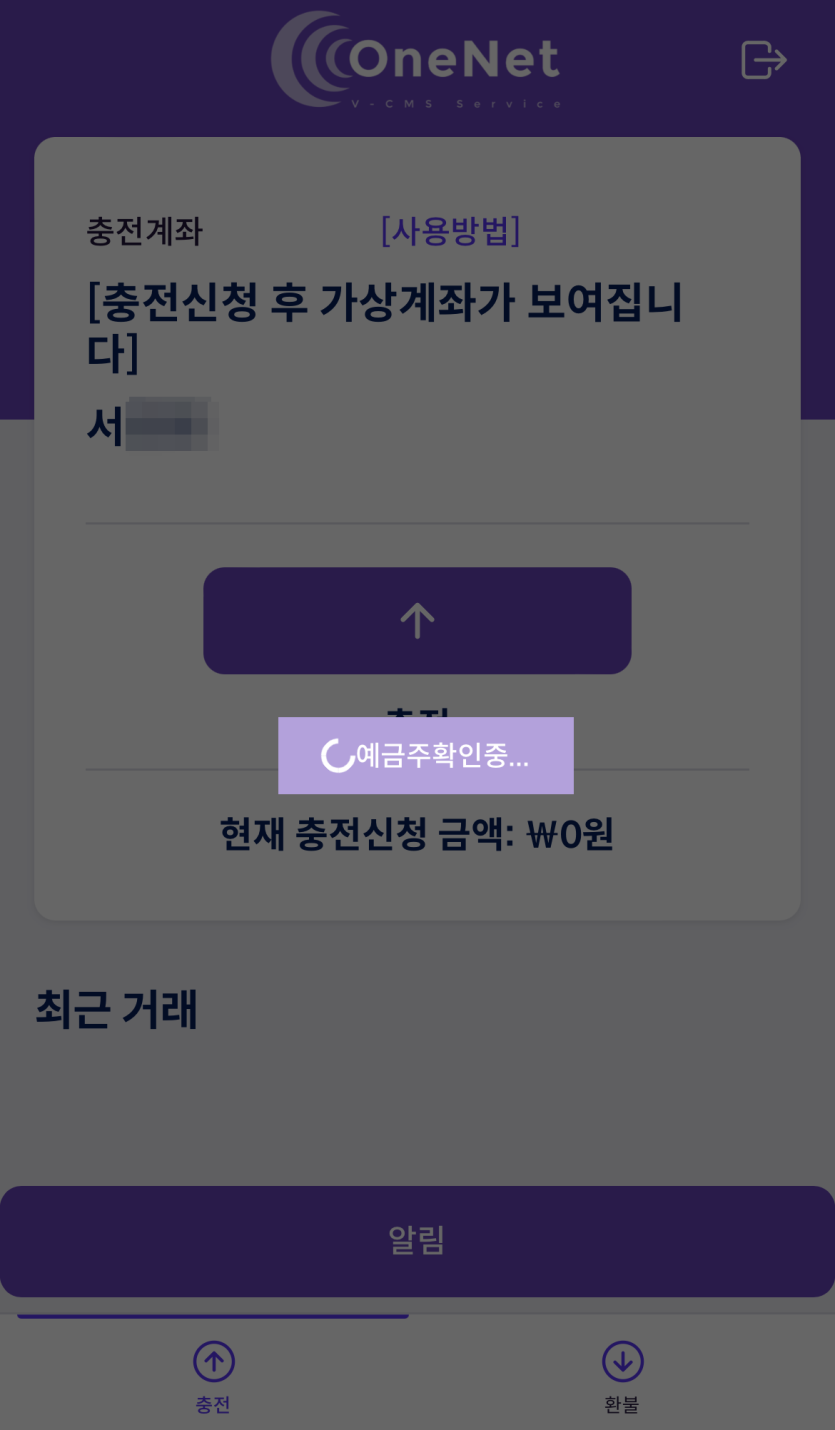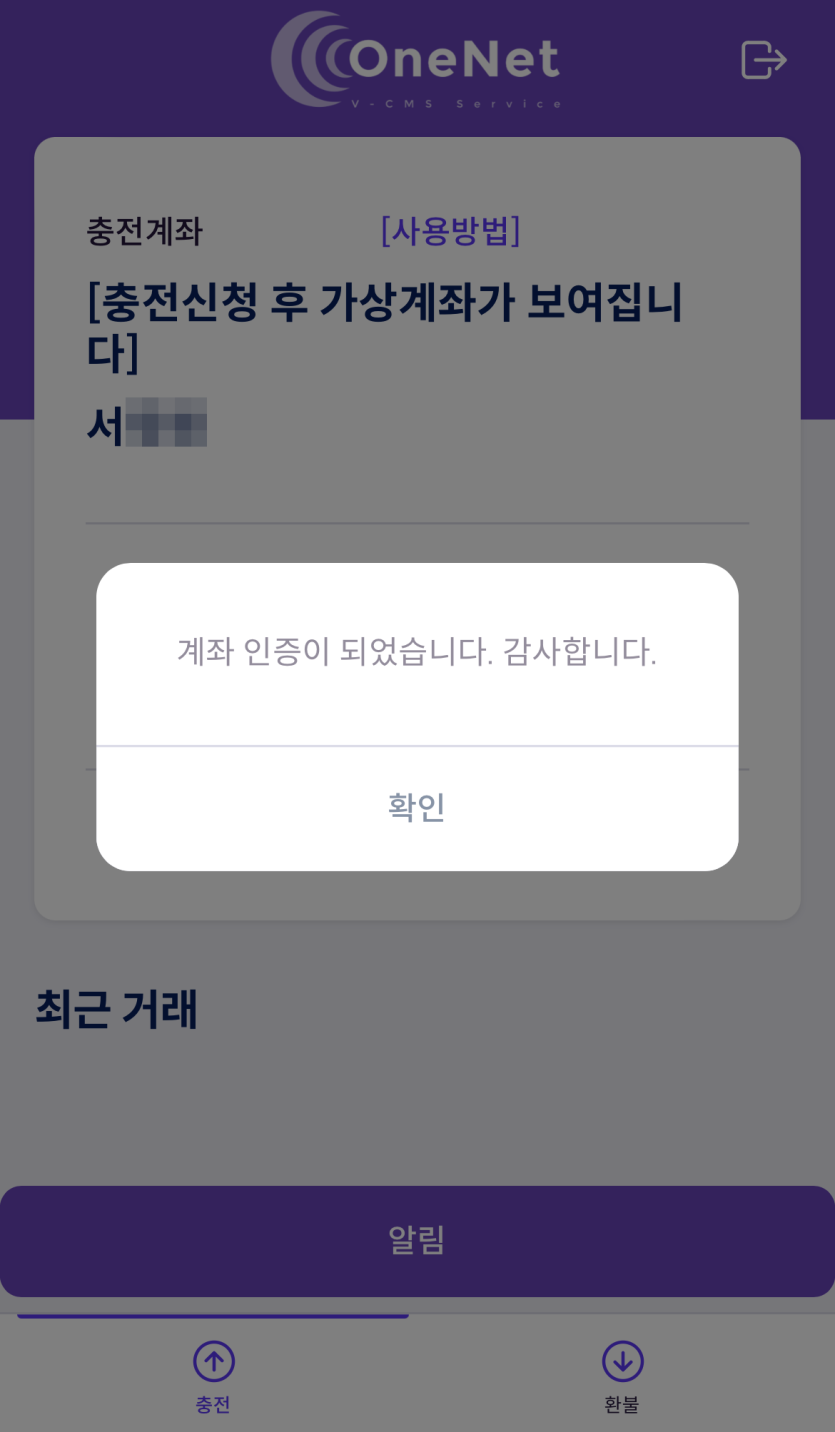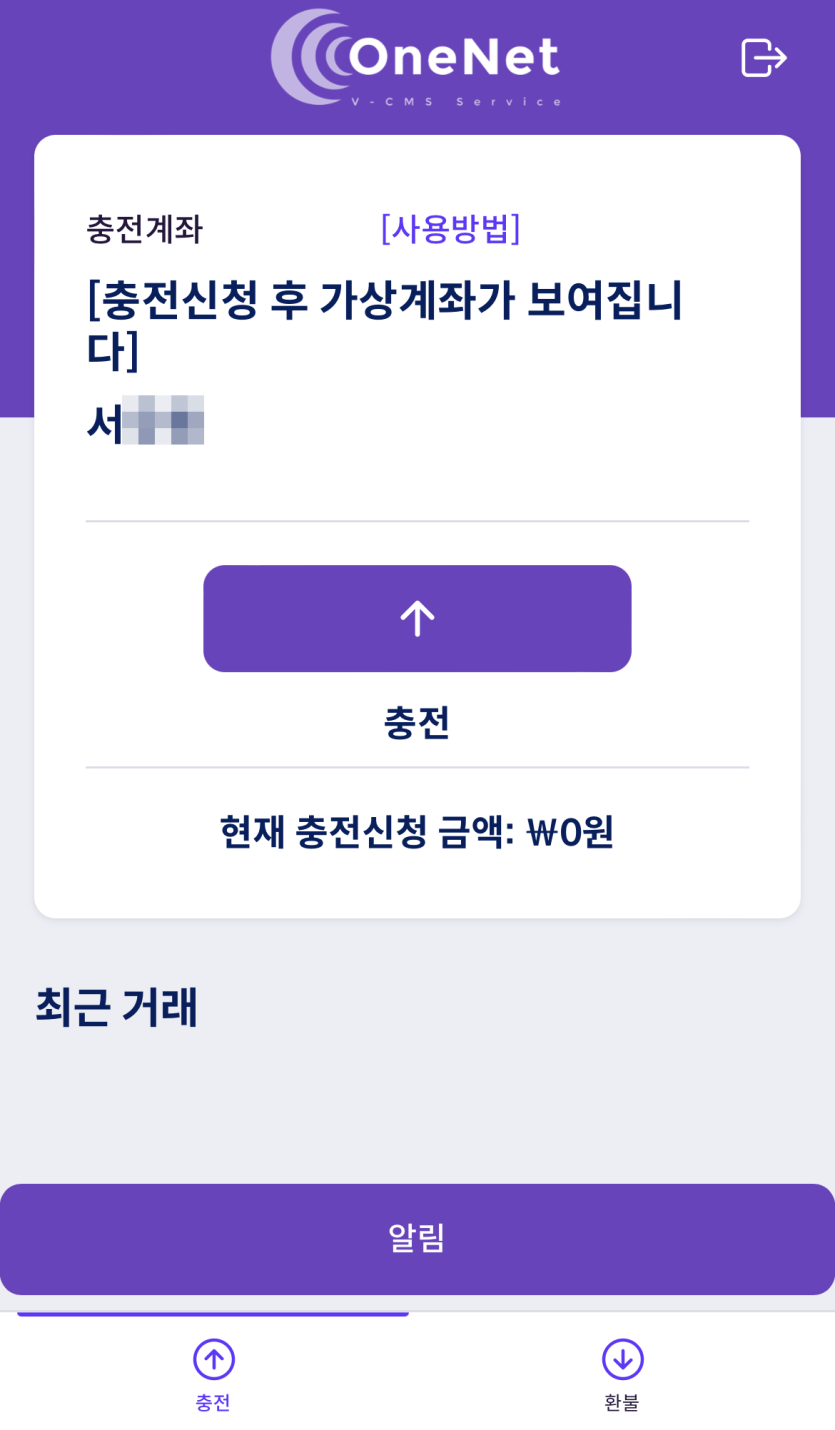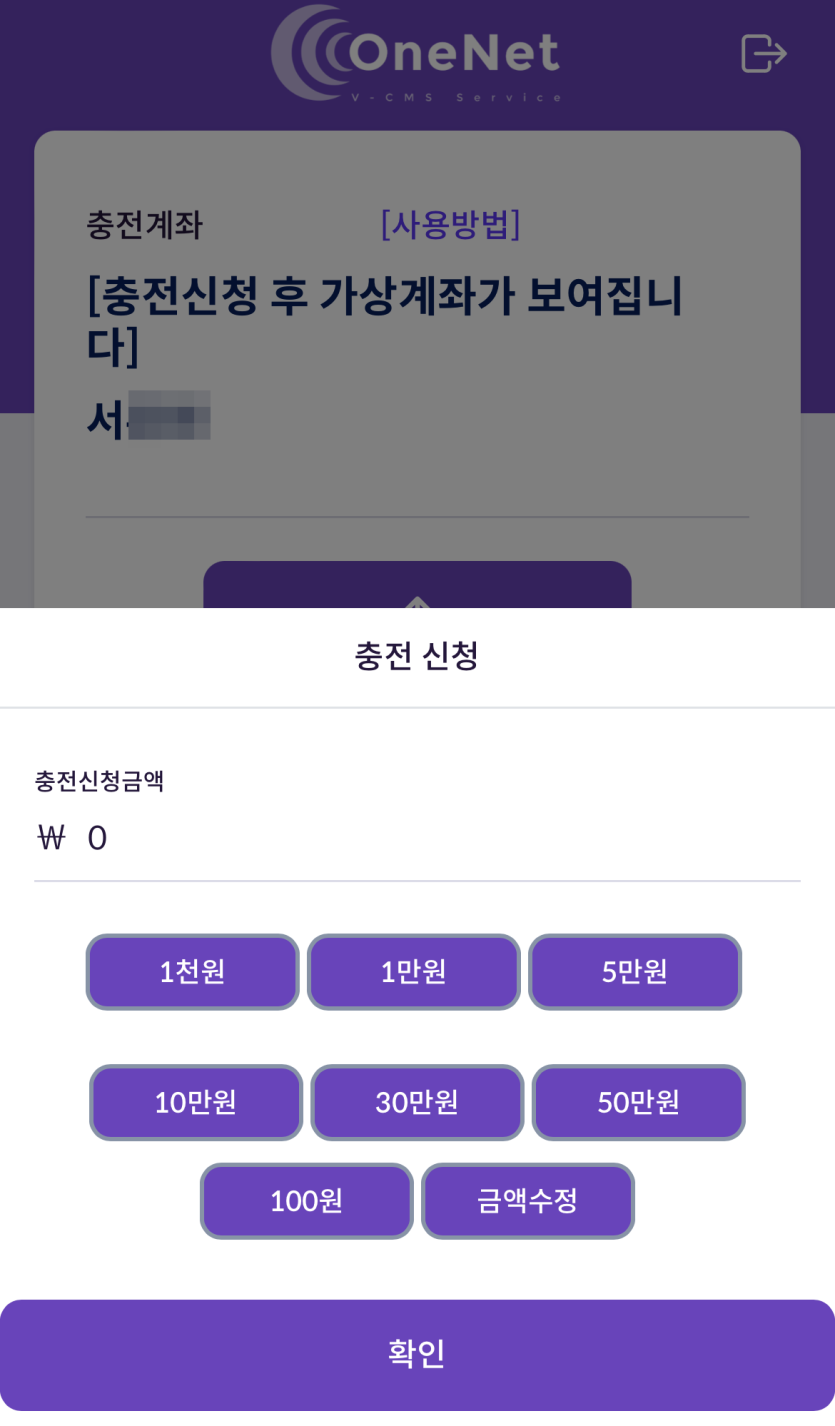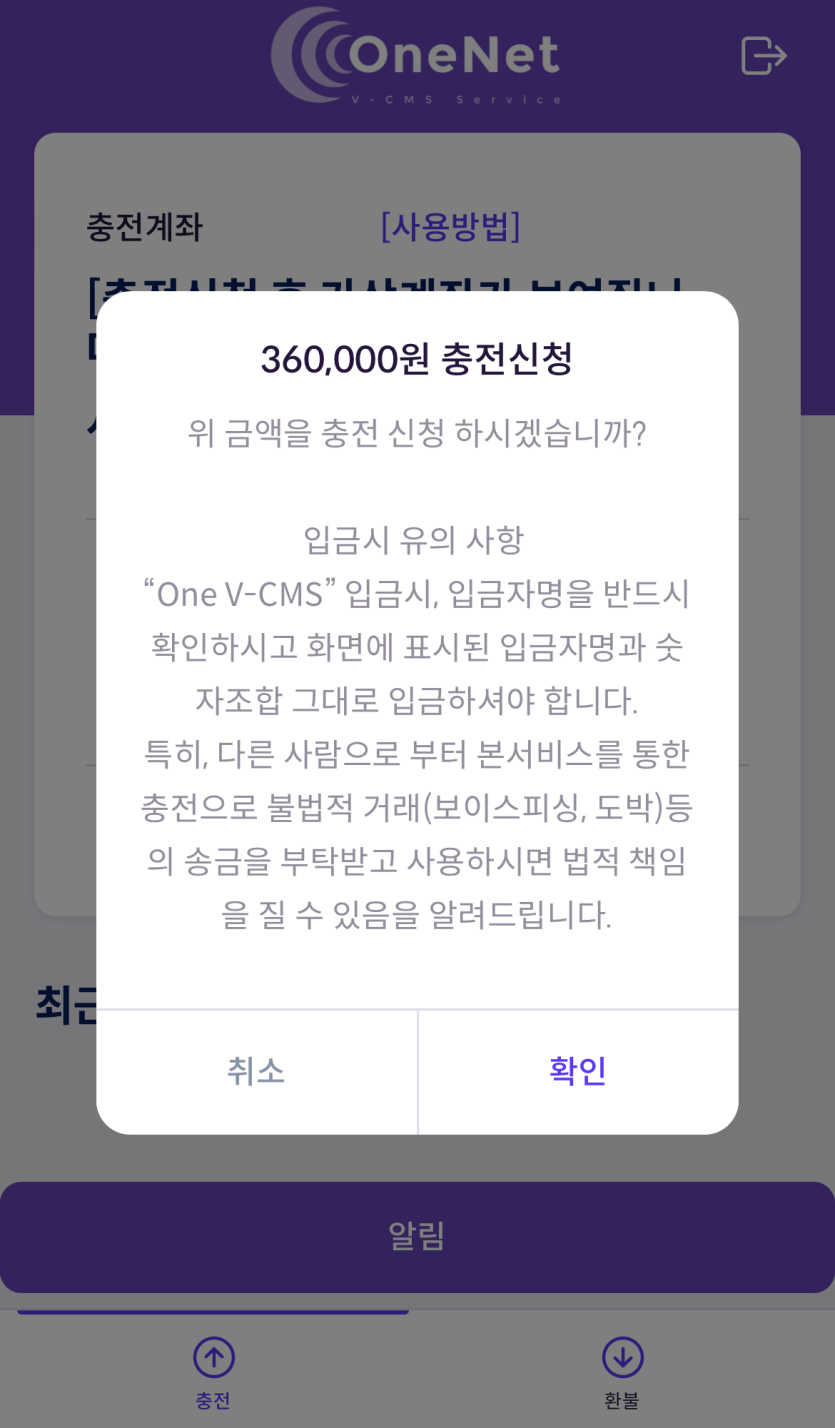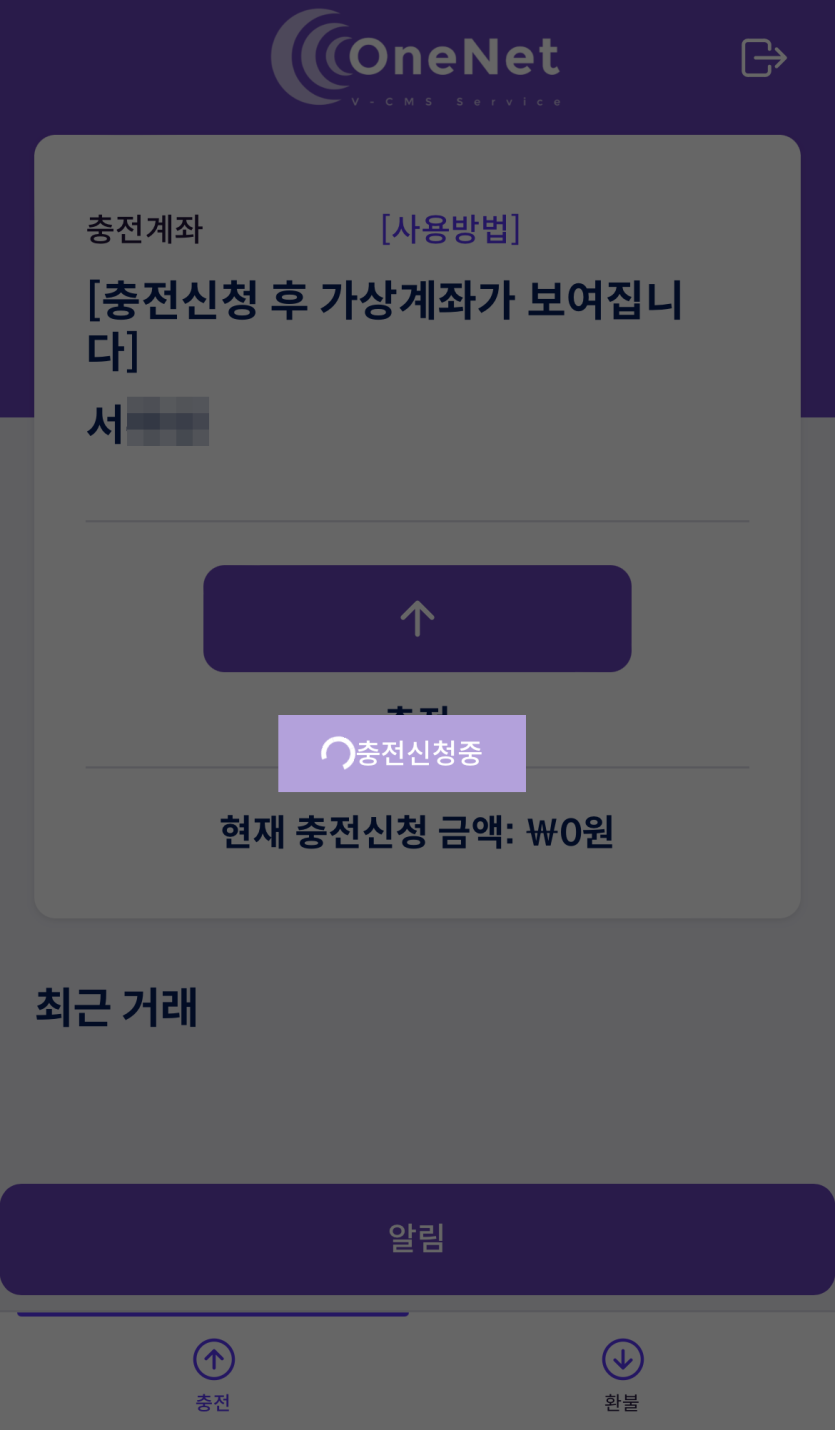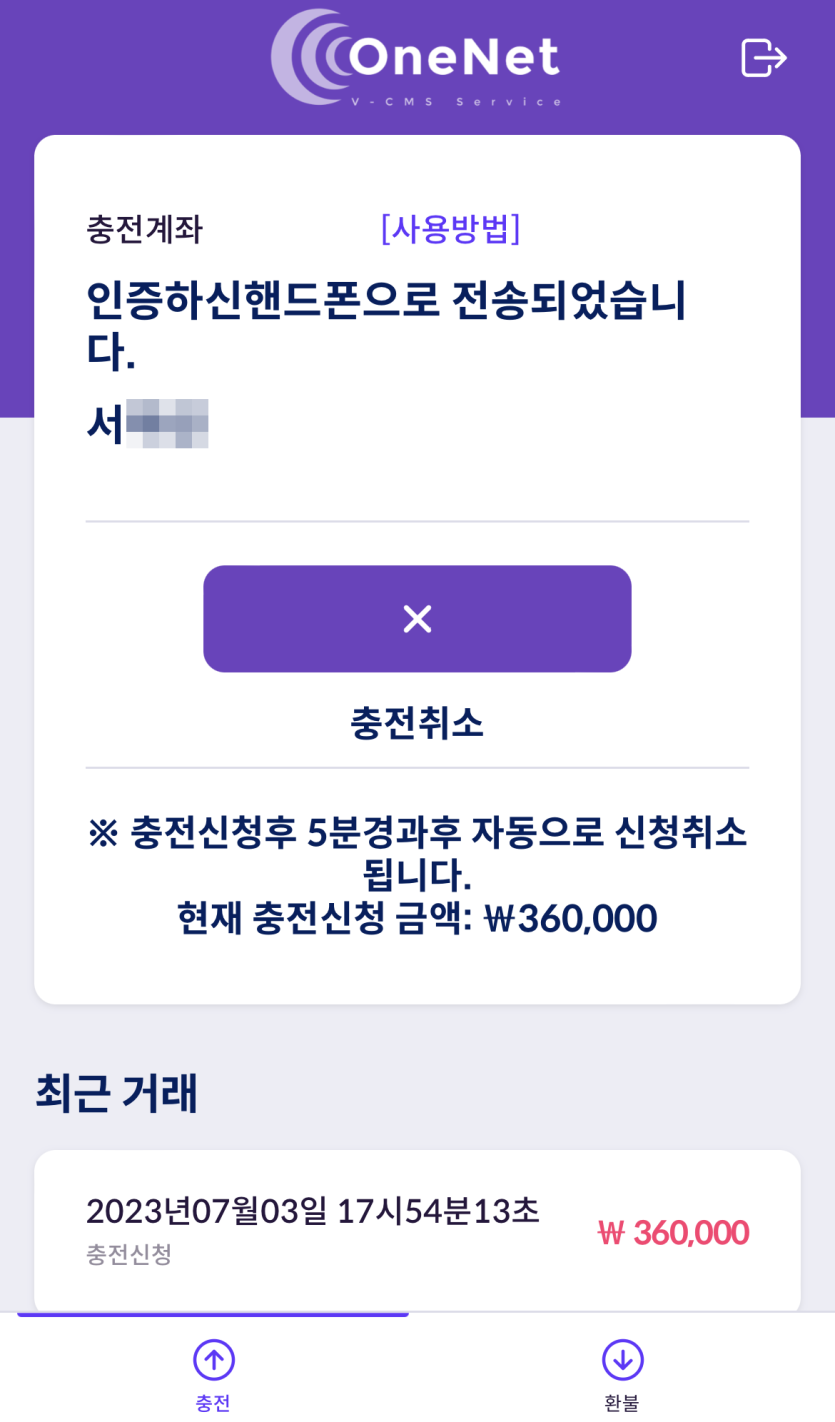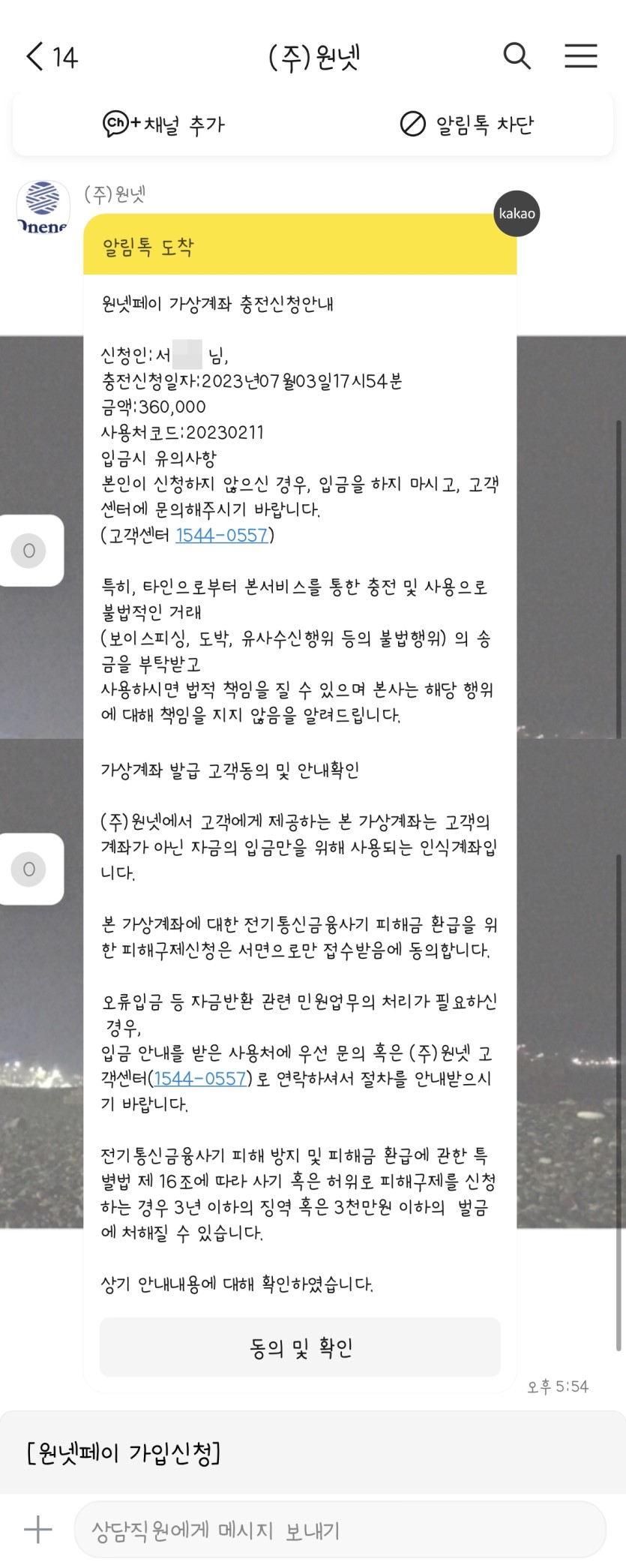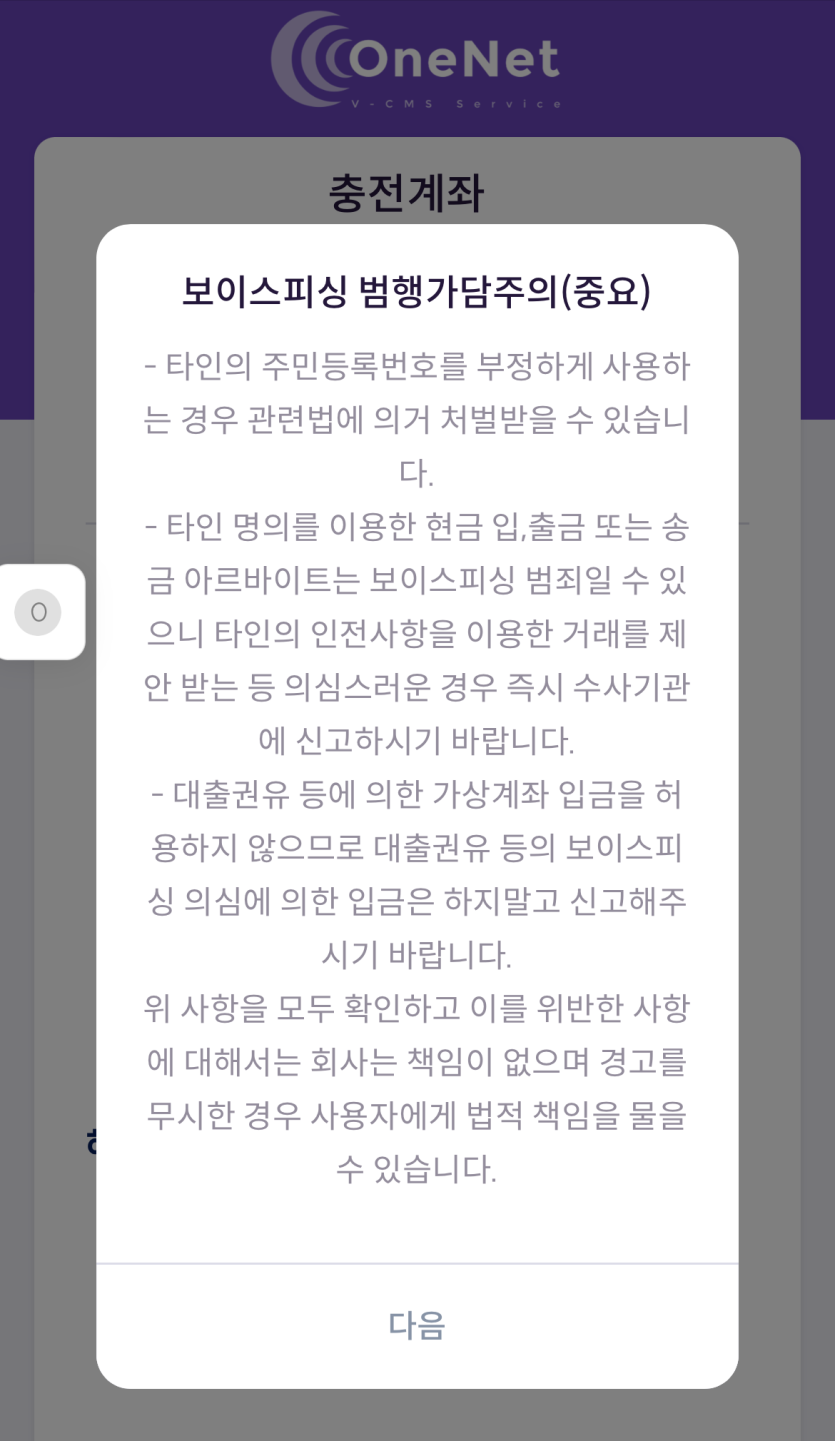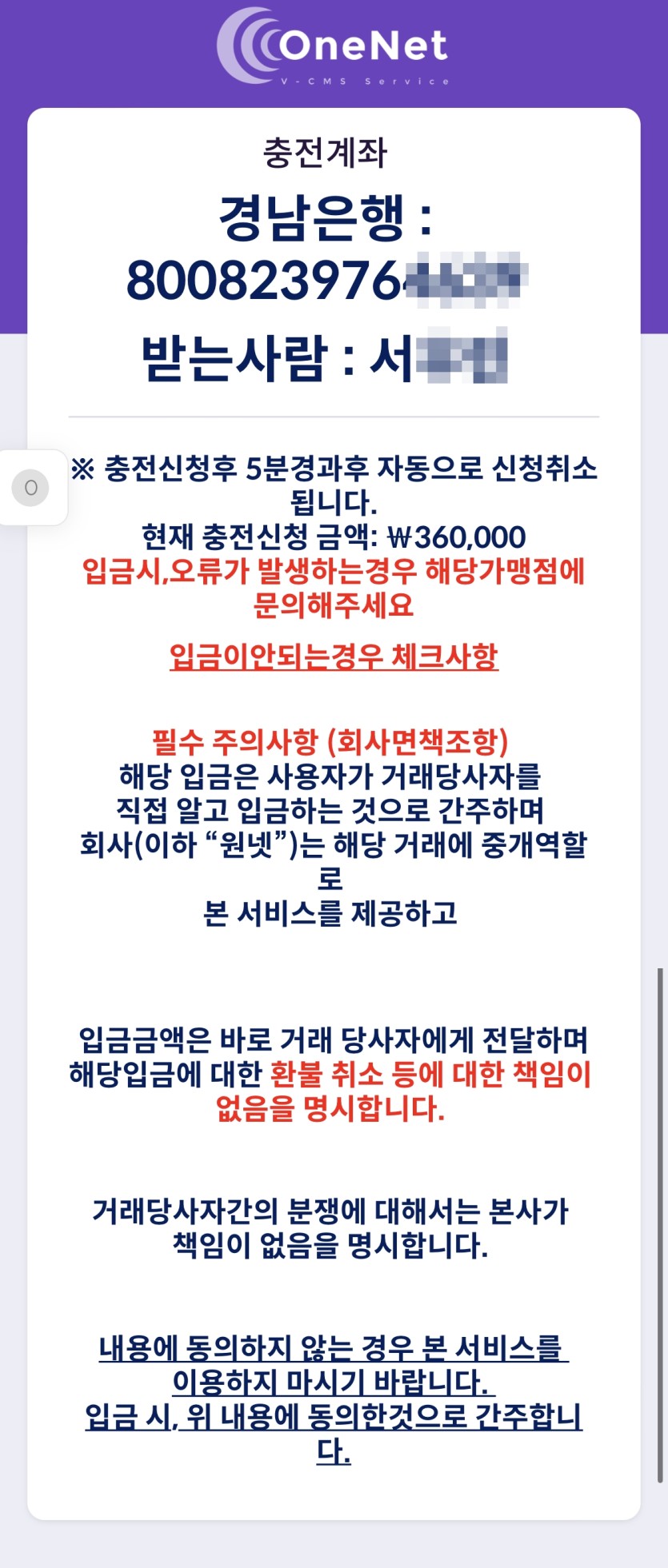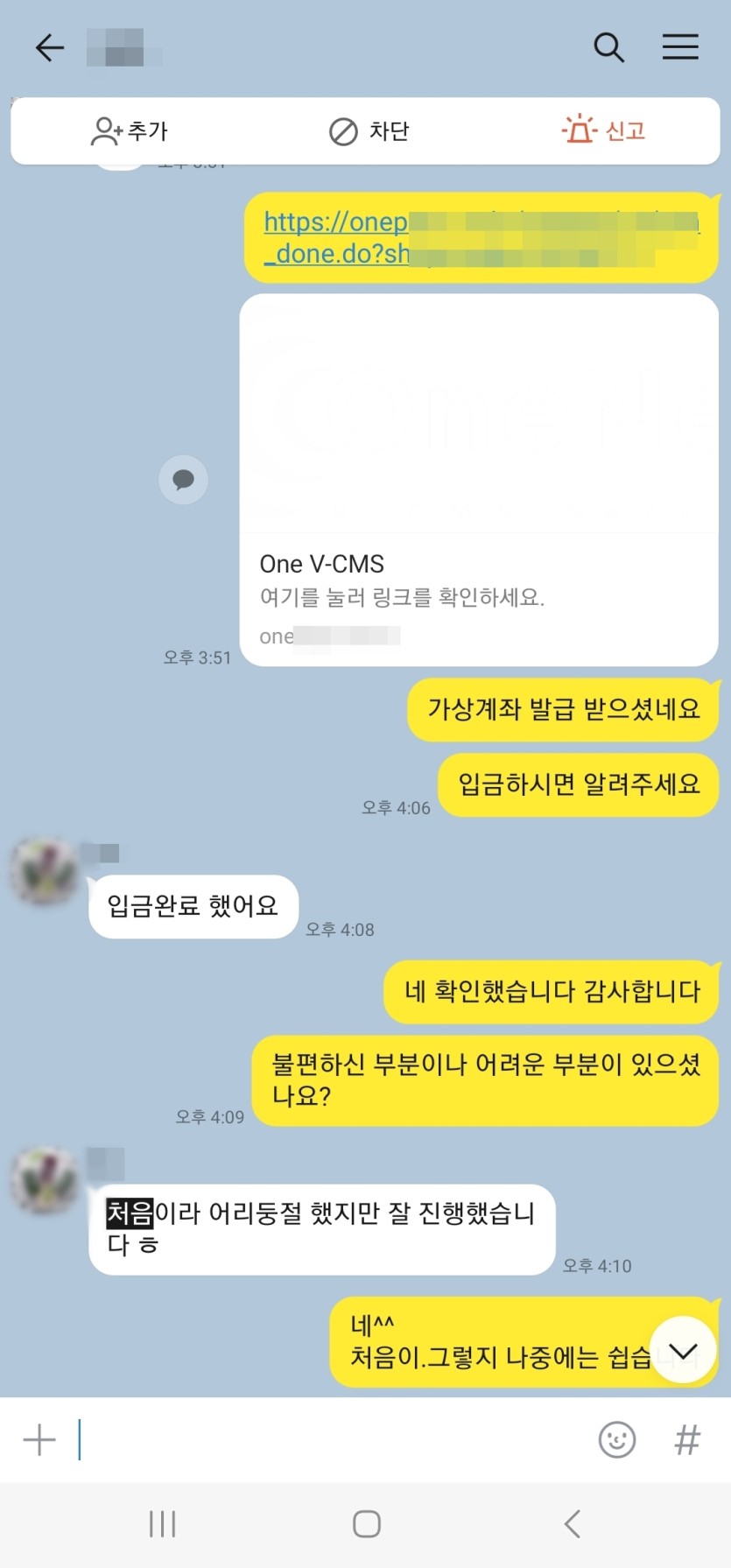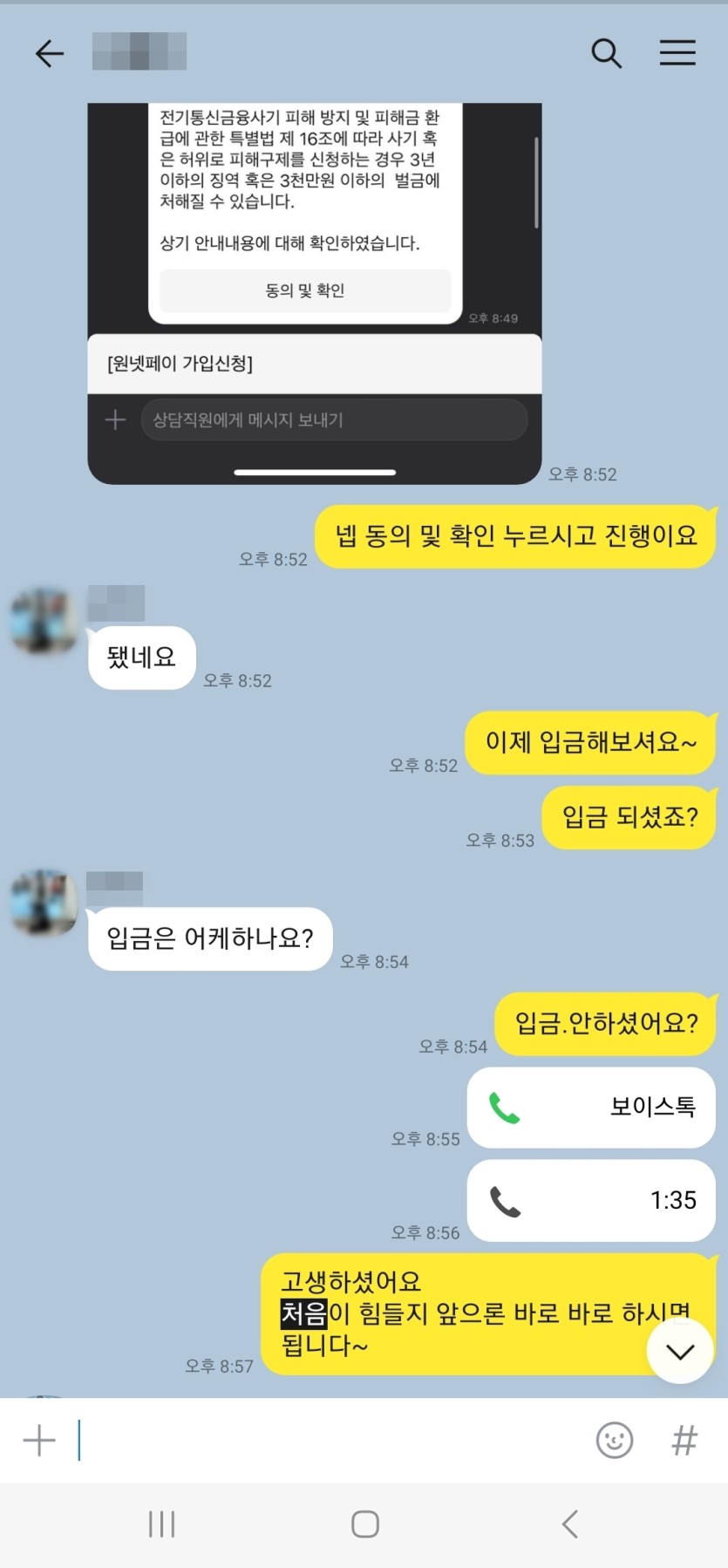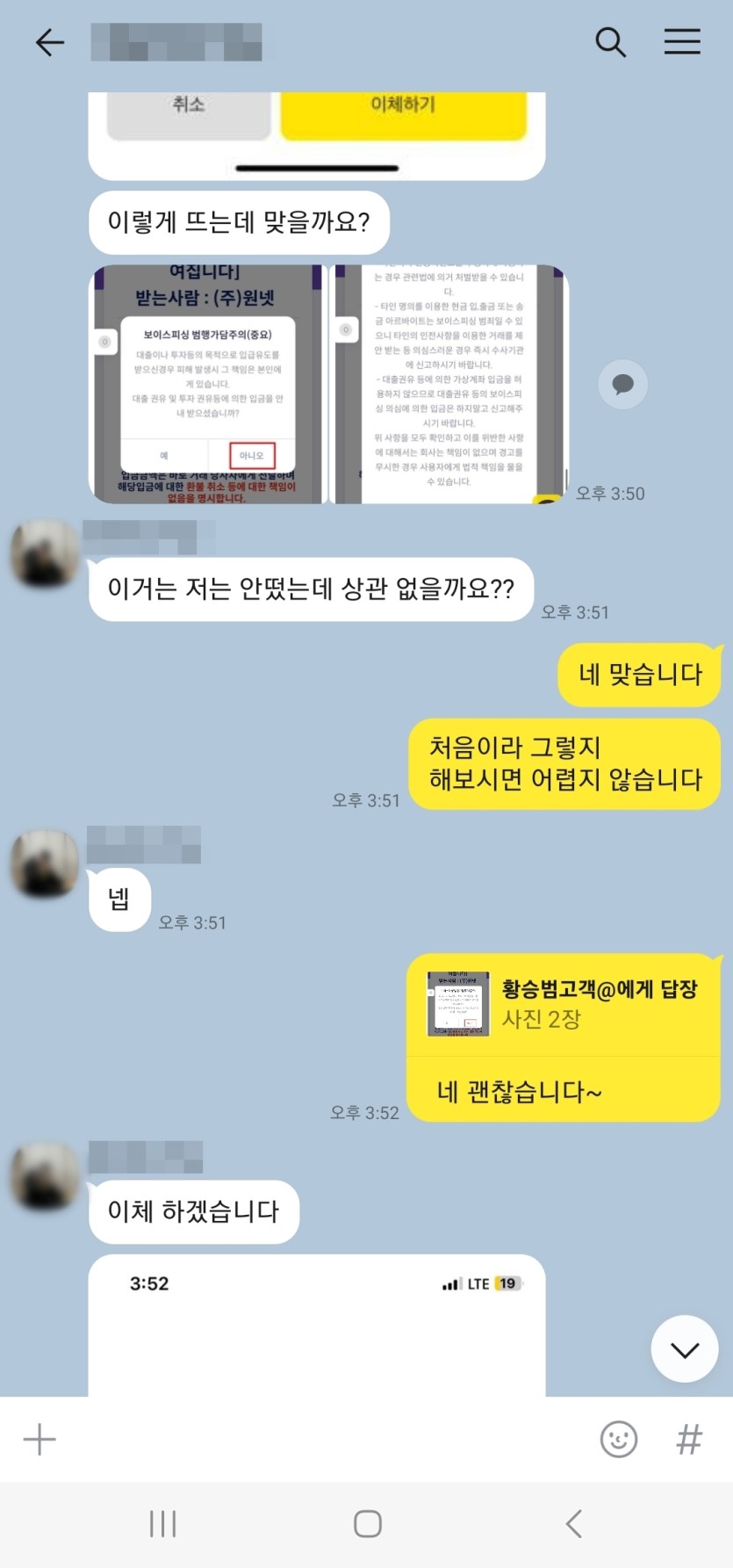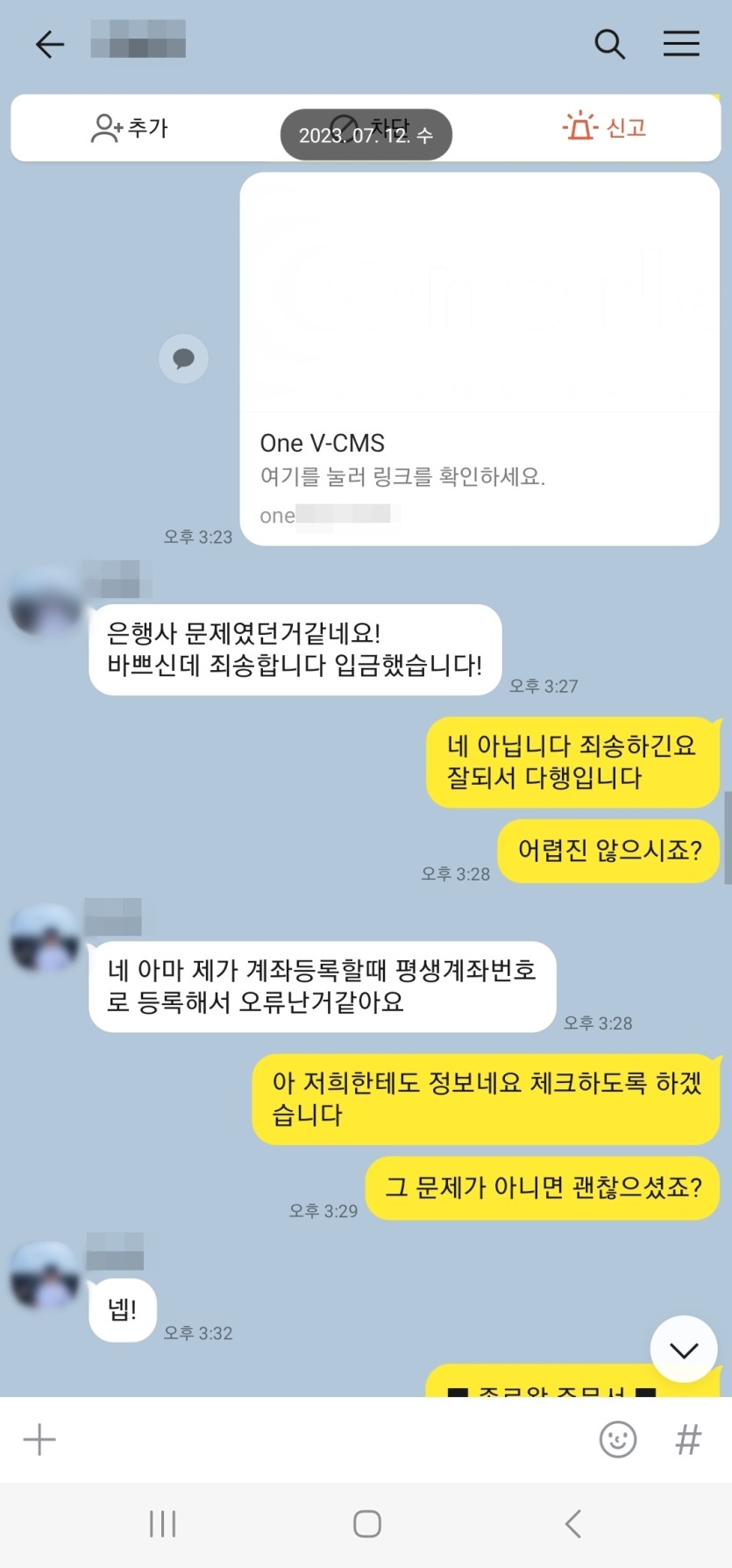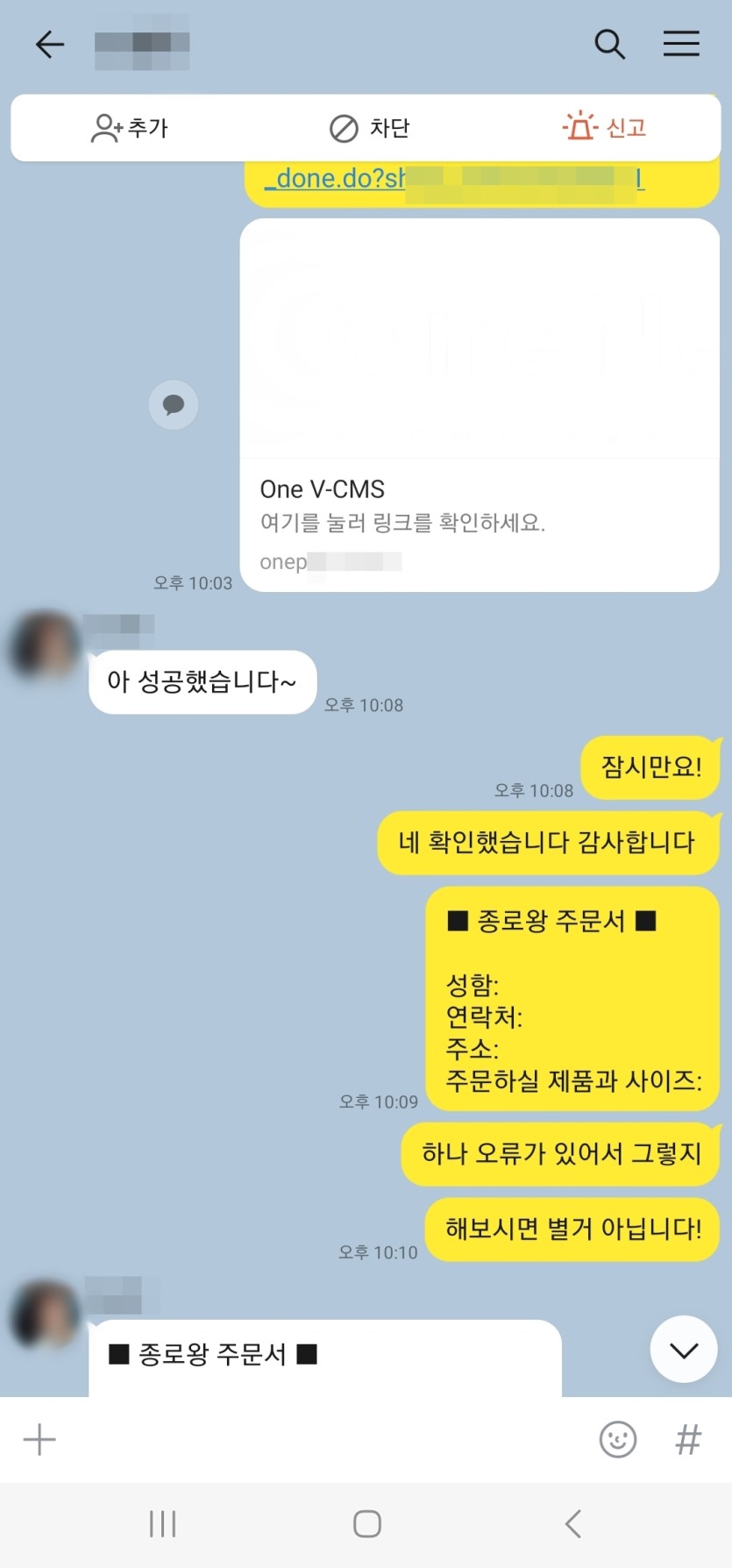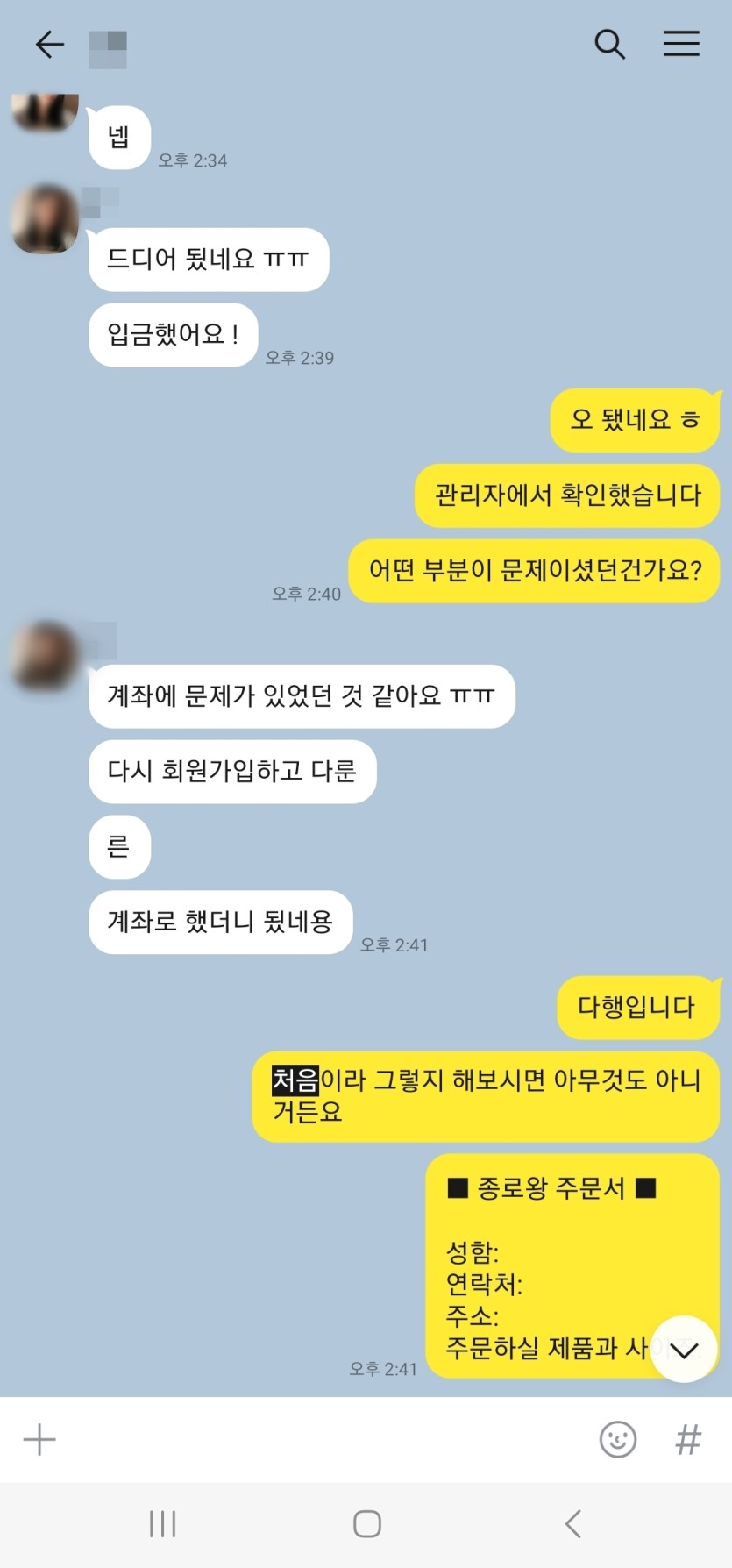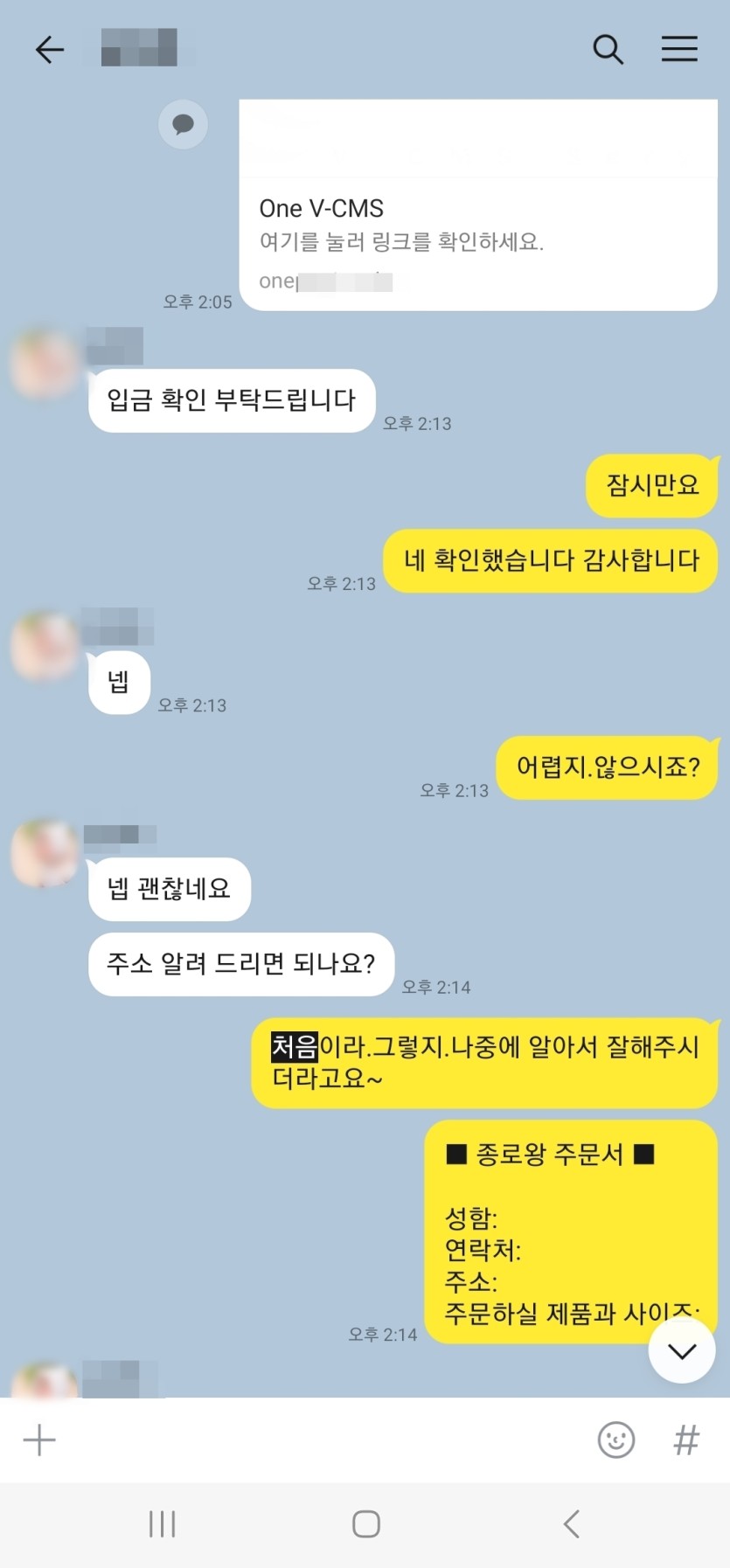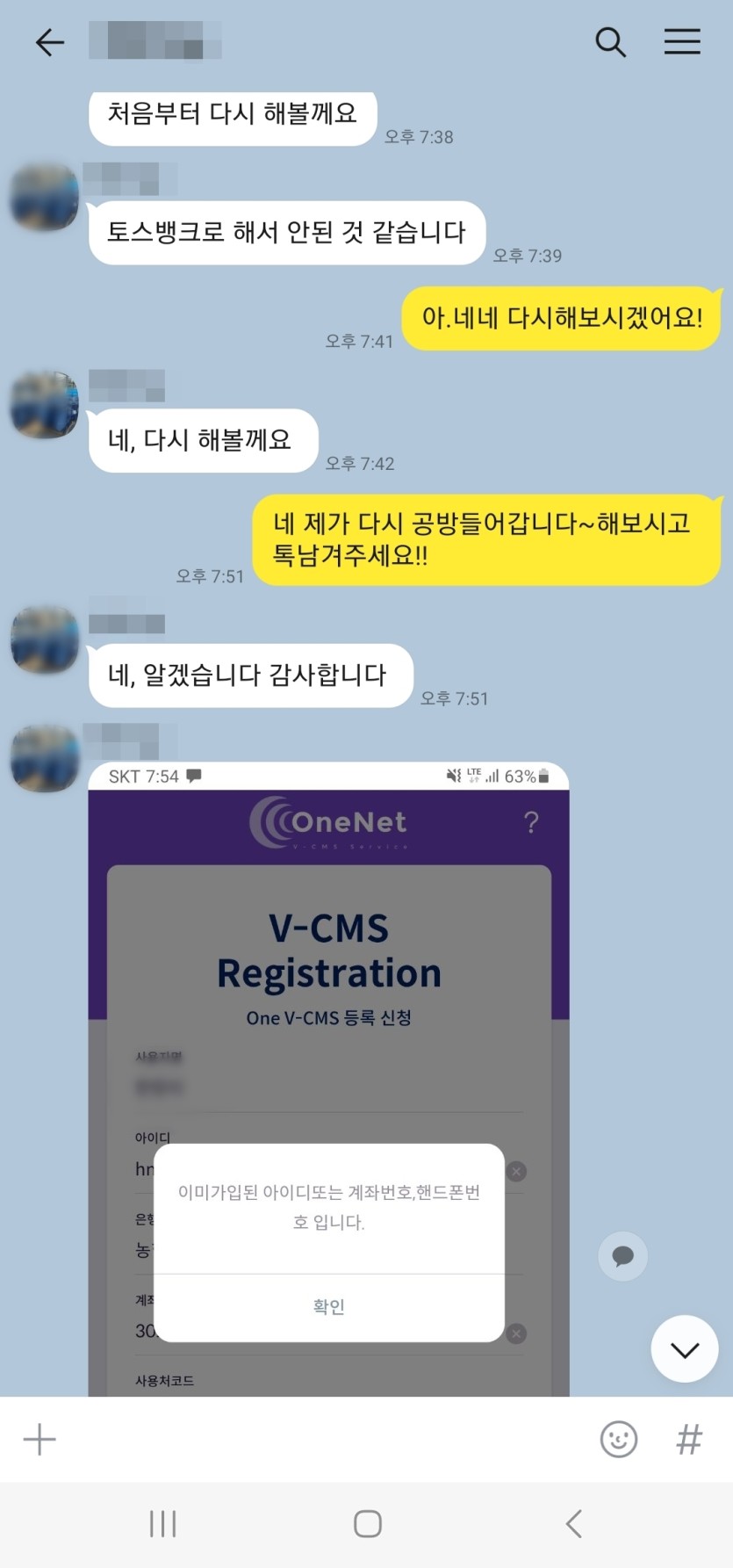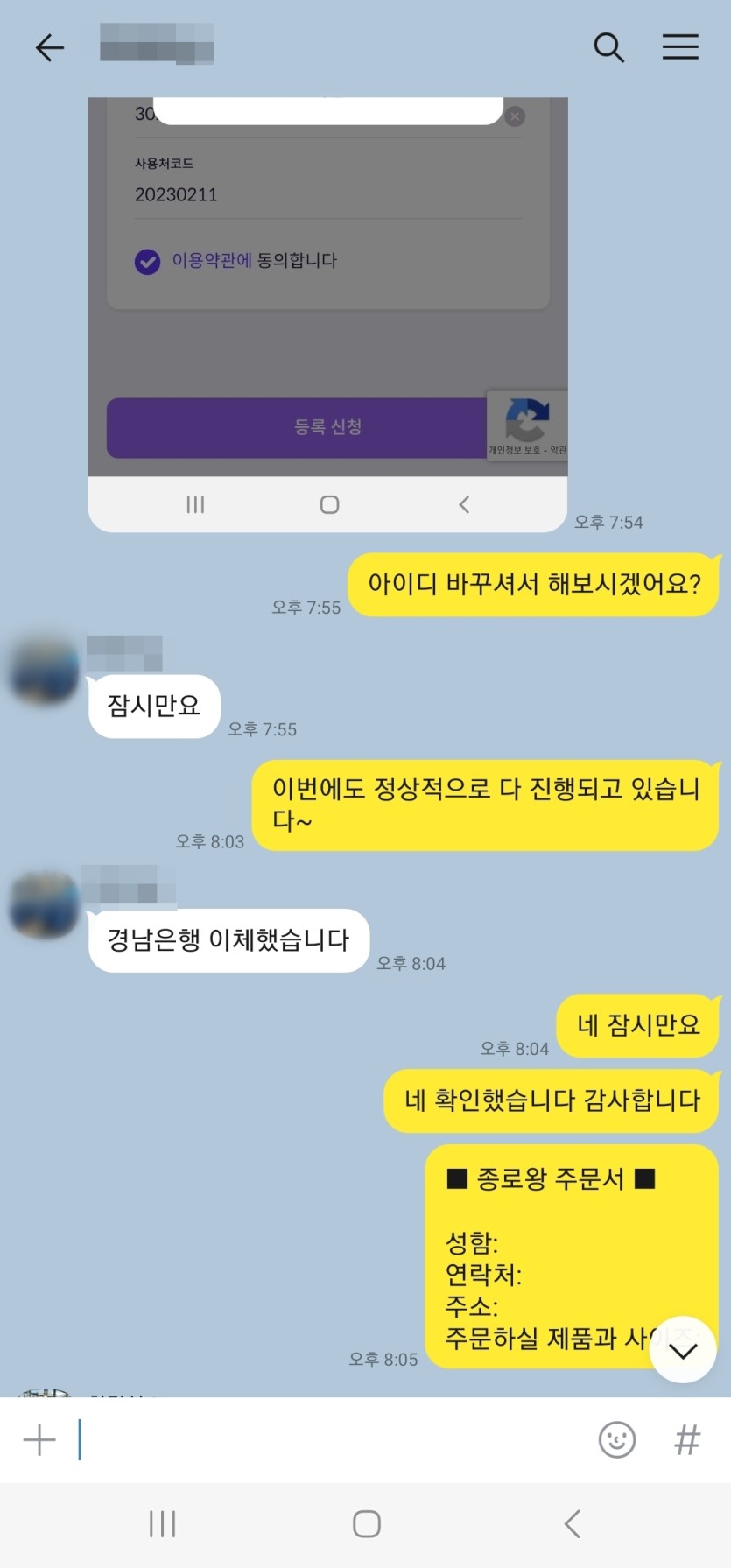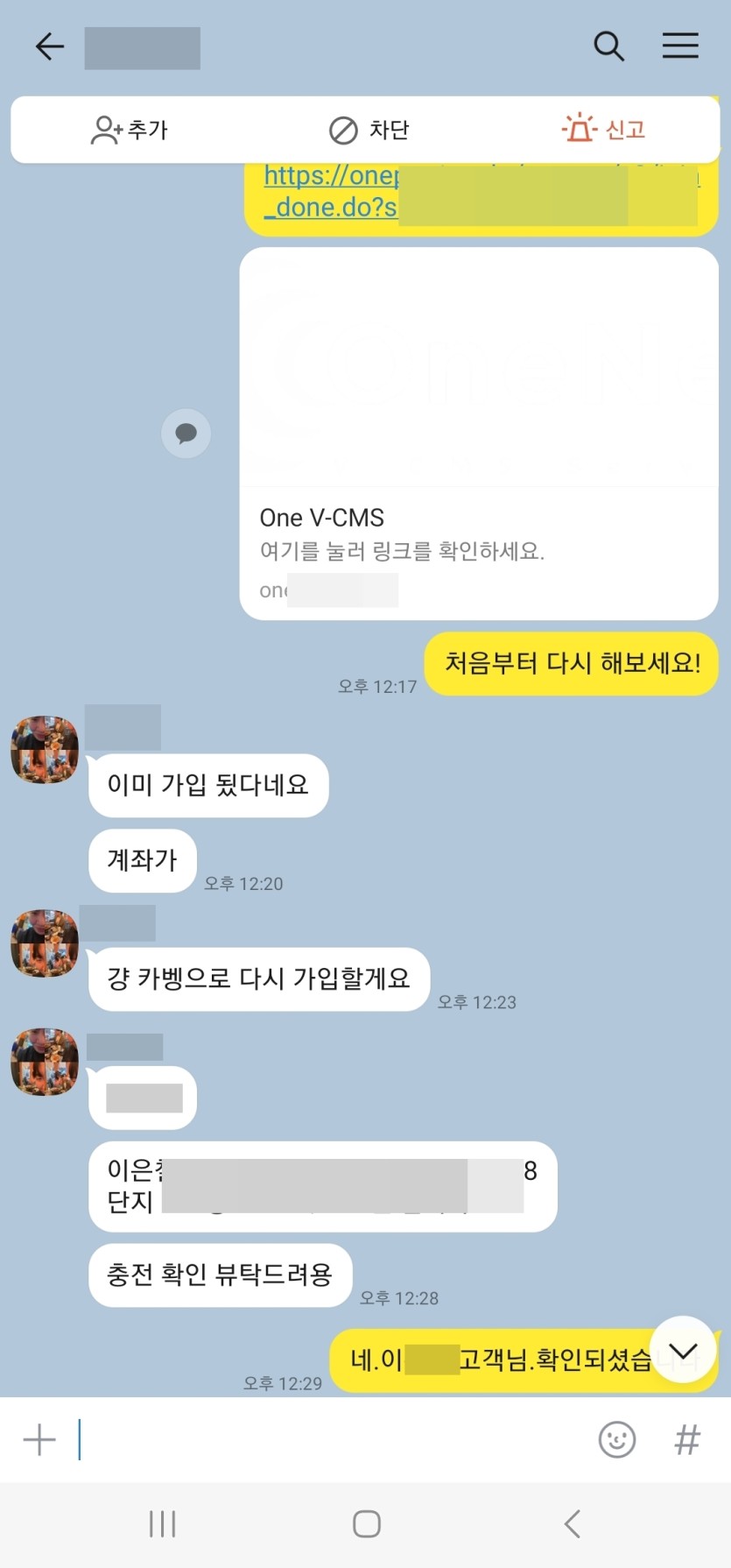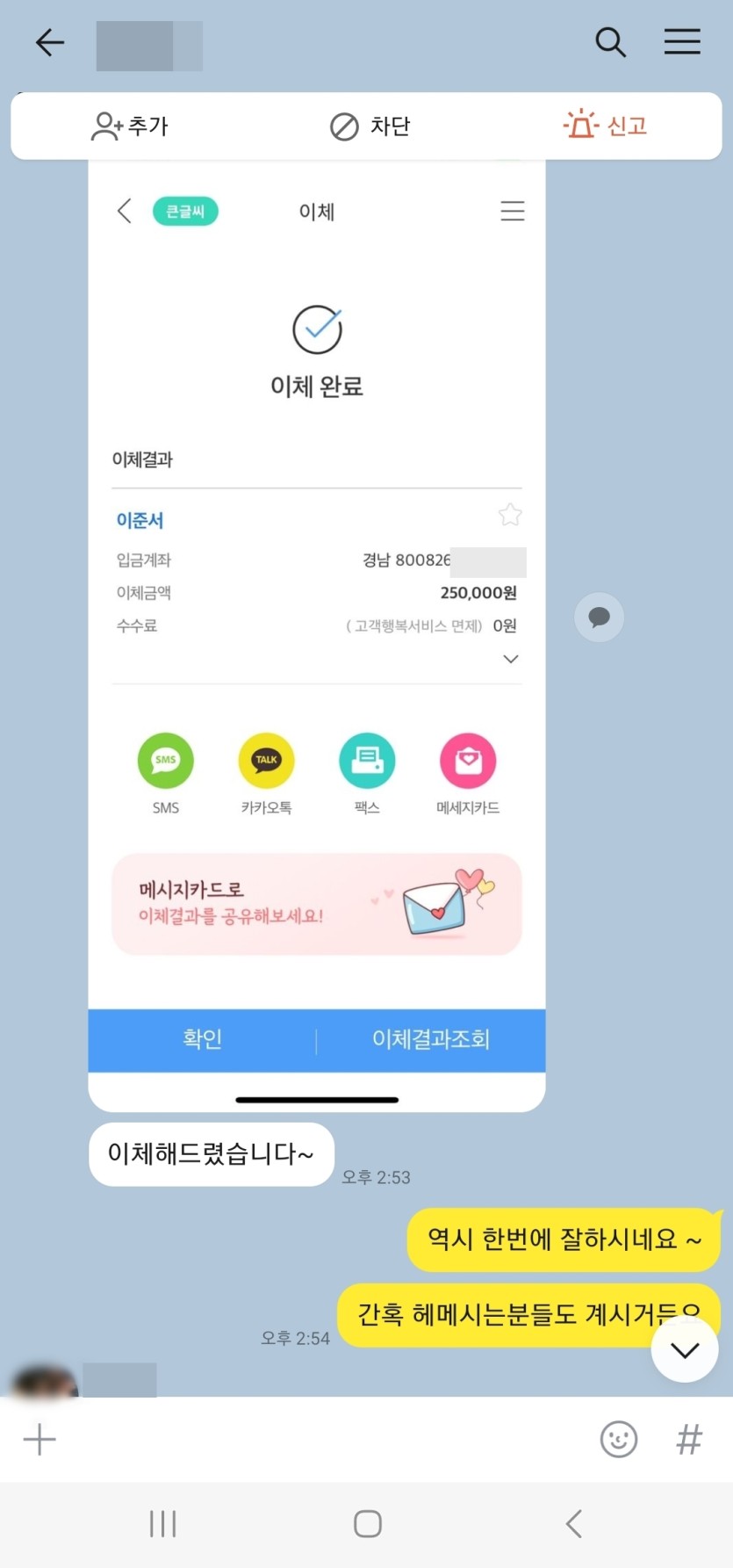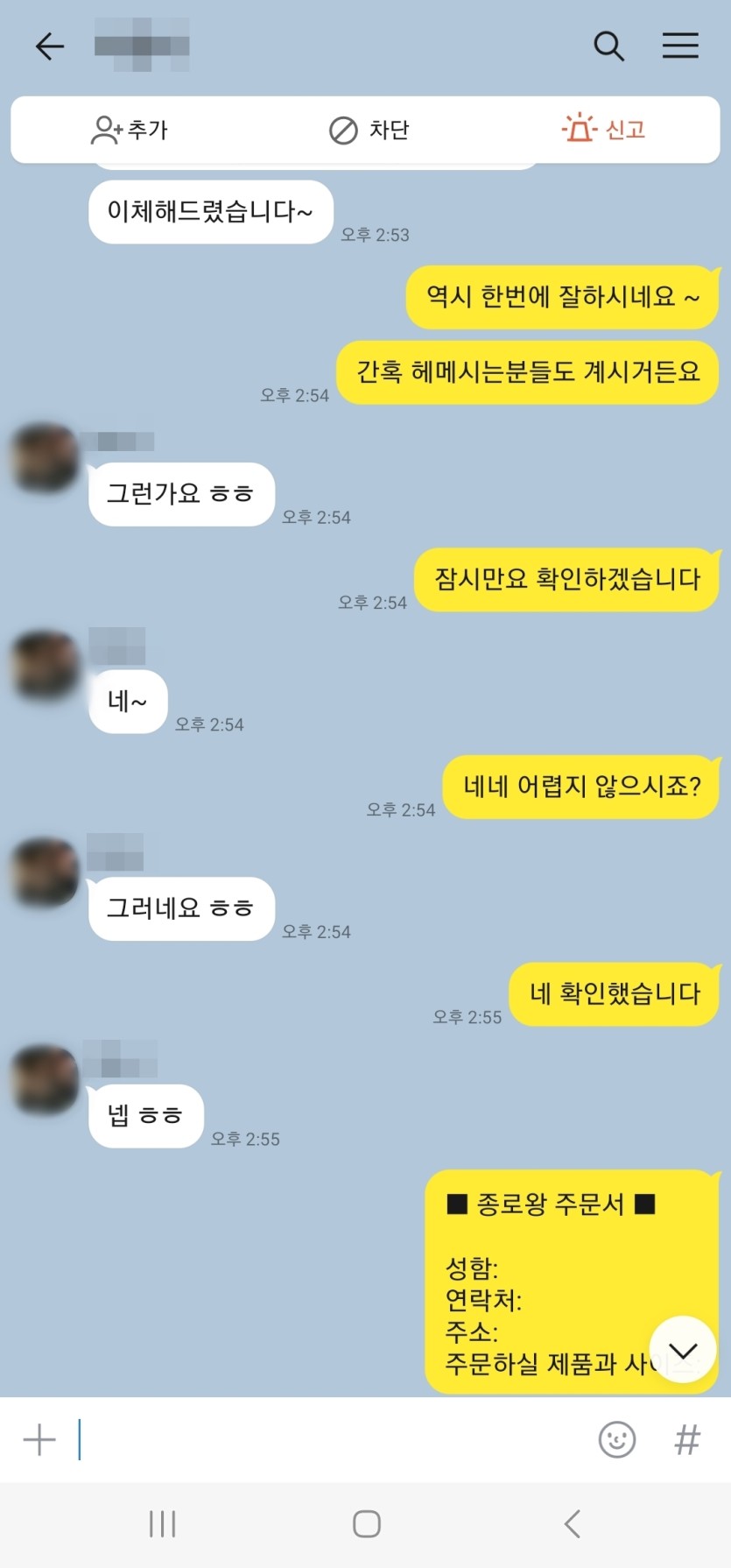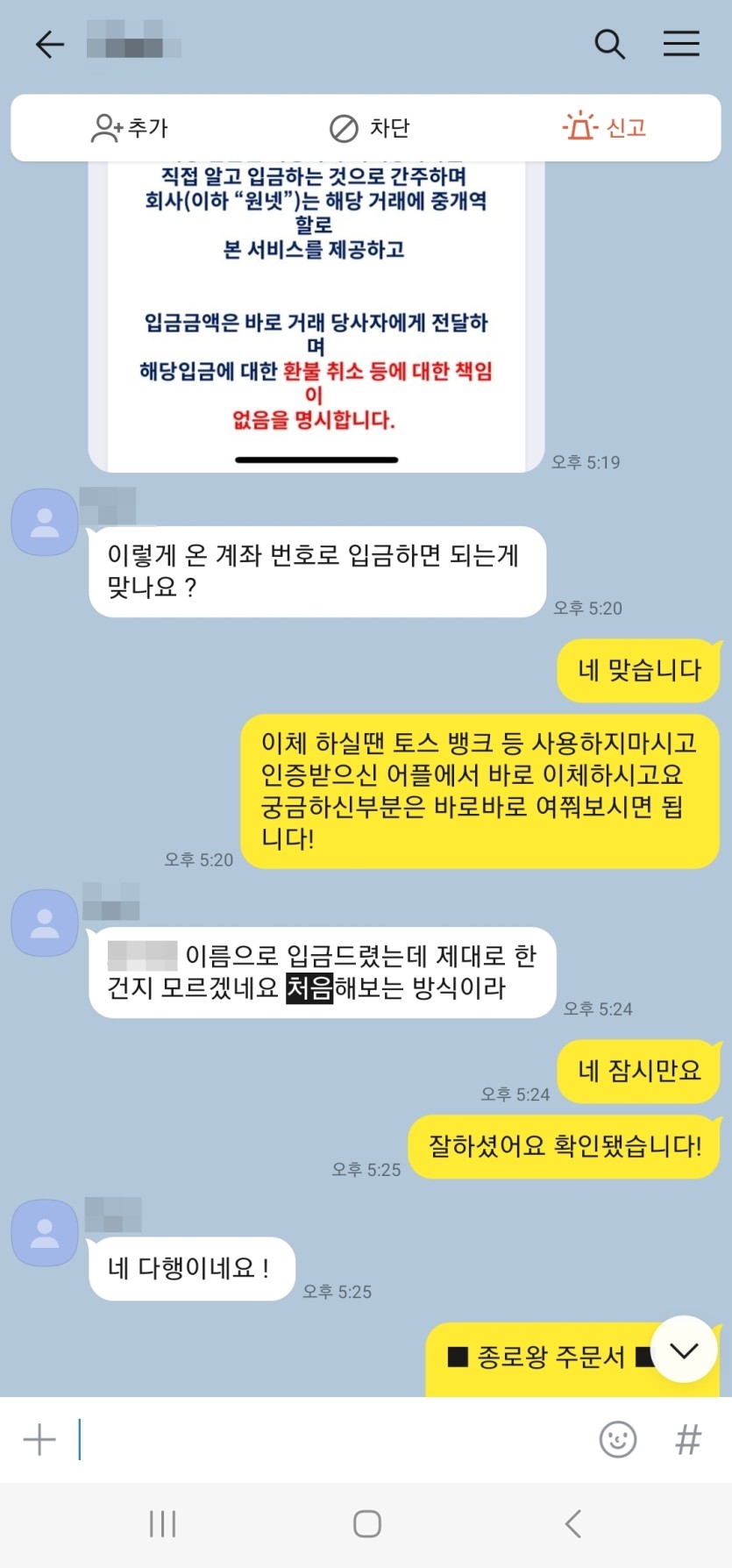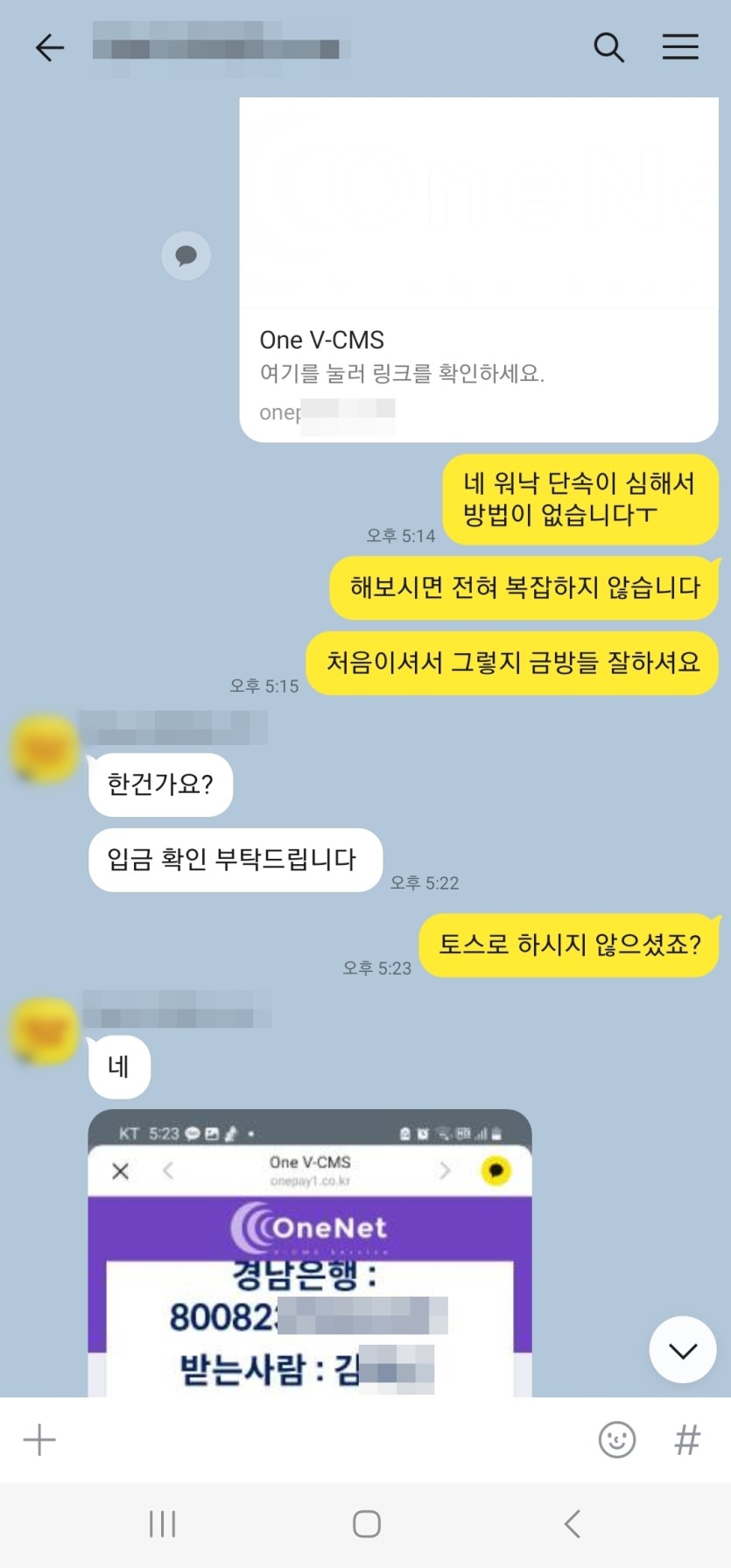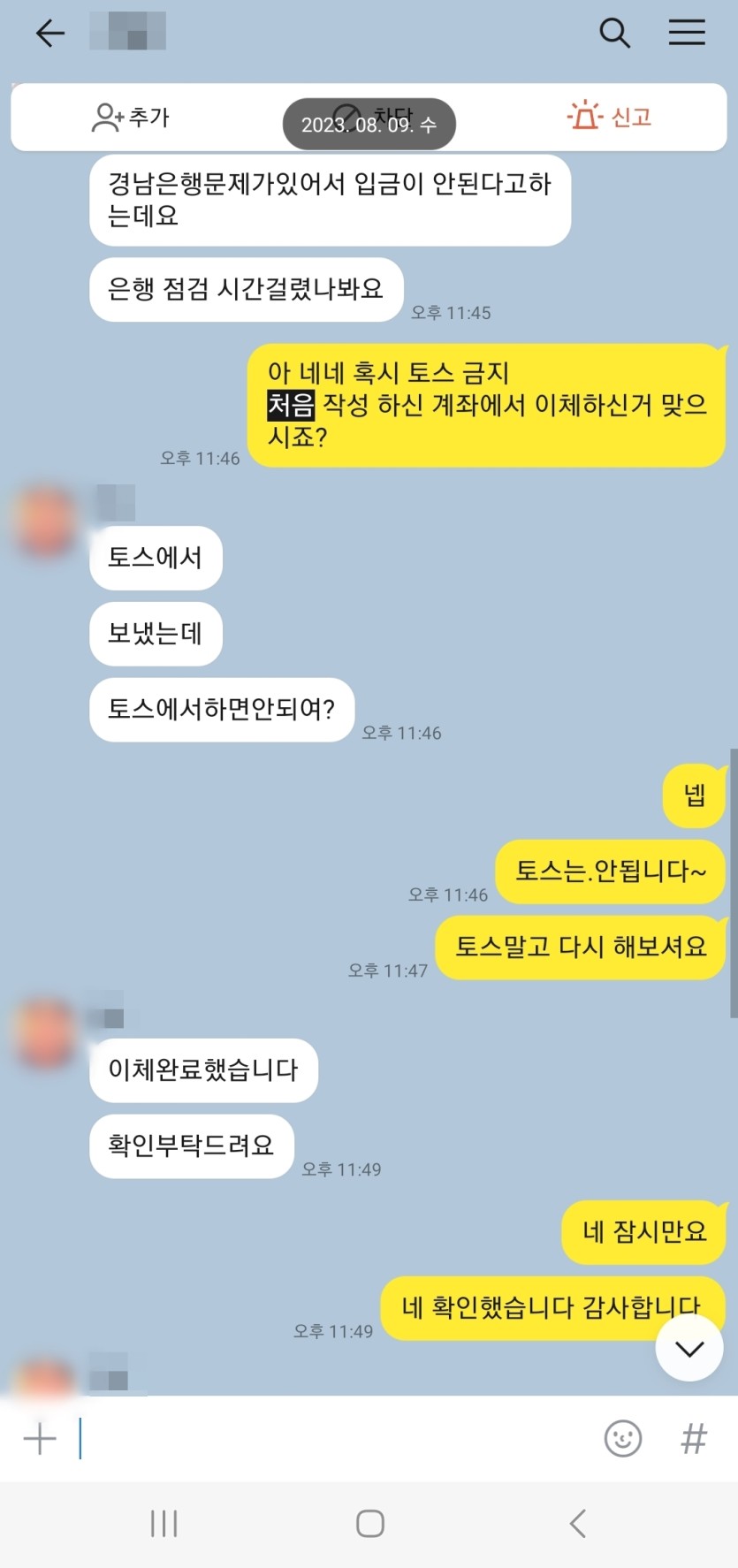종로왕 입금(주문)방법 안내사항
페이지 정보
작성자 종로왕 댓글 0건본문
■ 1분 간편 가상계좌 발급 방법 안내 ■
이대로만 따라하시면
아주 쉽게 주문하실 수 있습니다!
1. 가상 계좌 발급 주소 문의
카카오톡 ID: jongnoking 추가 후
주문(입금)을 위한,
가상계좌 발급 url 주소를 문의하여
링크 주소로 접속합니다.
--------------------------------------------------
2. 종로왕에서 보내드린
url 주소를 클릭합니다.
카톡에서 바로 링크 주소를 클릭하지 마시고
사파리나 다른 창으로 열고,
지금의 설명글을 보시면서
하시면 더욱 편리합니다.
위와 같은 화면이 보입니다.
- 내용 중간에 동의 버튼 클릭.
- 하단 신청페이지로(본인인증) 클릭합니다.
--------------------------------------------------
--------------------------------------------------
아이디
쇼핑몰 아이디가 아닌 가상 계좌 발급 아이디로
새로운 아이디를 입력해주시면 됩니다.
(쇼핑몰 아이디와 동일하게 사용하셔도 무관합니다)
--------------------------------------------------
은행선택
고객님께서 이체하실 본인 명의의 은행을 선택해주세요.
위의 핸드폰 본인인증 받으신
핸드폰 명의자와 은행 예금주는 동일해야합니다.
--------------------------------------------------
계좌번호
고객님께서 이체하실 은행의 계좌번호를 입력해주세요.
주문/이체 하실 계좌번호입니다.
예를들어,
입력은 하나은행으로 하시고
실제 이체는 국민은행에서 하시면 안됩니다!
예를들어 입니다!
입력하신 은행과 실제 이체하실 은행은
동일해야 한다는 말입니다!
(고객님마다 사용하시는 은행은 모두 다르겠죠?!)
위 입력하신 계좌에서 반드시 출금해주세요.
--------------------------------------------------
위 설명대로 공란을 모두 입력후에,
하단의 이용약관에 동의합니다 버튼을 클릭하시고
등록신청 버튼을 클릭해주세요.
--------------------------------------------------
하단 등록 신청 버튼을 클릭하시면
위와 같은 화면이 보입니다.
처음 본인인증 받으신 핸드폰 명의와
입력하신 계좌의 예금주가 다를 경우
다음 진행이 되지 않습니다.
--------------------------------------------------
정상적으로 고객님 전용.
가상 계좌 발급을 위한
회원가입이 완료되었습니다.
--------------------------------------------------
5. Log-in (로그인)
--------------------------------------------------
아이디
위에서 처음 입력하신 고객님 아이디를 입력해주세요.
--------------------------------------------------
비밀번호
위에서 고객님께서 입력하신,
고객님 계좌번호의 마지막 네자리를 입력해주세요.
고객님 계좌의 마지막 4자리 숫자가
비밀번호로 자동 설정됩니다.
--------------------------------------------------
아이디와 비밀번호 입력 후,
하단의 로그인 버튼을 클릭합니다.
--------------------------------------------------
--------------------------------------------------
로그인 버튼을 클릭하시면
위와 같은 화면이 보입니다.
처음 사용시에만 보이는 안내 문구로
확인 버튼을 누르시면 됩니다.
--------------------------------------------------
--------------------------------------------------
안전한 거래를 위한
고객님 전용 가상계좌 발급을 위한
계좌 인증까지 모두 완료되었습니다.
확인 버튼을 한번 더 클릭해주세요!
--------------------------------------------------
--------------------------------------------------
중간에 충전 버튼을 클릭해주세요.
은행에서의 표현이 충전이라는 표현이라
조금 낯설지만,
충전=입금
이라고 생각해주시면 됩니다.
--------------------------------------------------
--------------------------------------------------
중간에 충전 버튼을 클릭해주세요.
충전 버튼을 클릭 해주시면,
위 이미지와 같은 금액 버튼이 보입니다.
현재 카톡으로 최종 견적을 받으신 금액에 맞게
클릭 해주신 후.
하단에 확인을 버튼을 클릭 해주시면 됩니다.
예를들어
상담 후 최종 결제 금액이 25만원일 경우
10만원 버튼 두번 클릭 = 20만원
5만원 버튼 한번 클릭 = 5만원
총 25만원
예를들어
상담 후 최종 결제 금액이 264만원일 경우
100만원 버튼 두번 클릭 = 200만원
50만원 버튼 한번 클릭 = 50만원
10만원 버튼 한번 클릭 = 10만원
1만원 버튼 네번 클릭 = 4만원
총 264만원
어떤 방식으로든
최종 결제 금액을 정확히 맞추어 주세요!
여기서 신청하신 충전금액과
이체 하실 금액은 정확해야
입금확인이 가능합니다.
1회 최대 한도 입금액은 300만원입니다.
금 주문건의 경우 300만원이 넘는 결제금액이 많은데요.
이런 경우에는,
1회 300만원 입금 후.
바로 상담 카톡에 입금확인 요청 하신후,
추가 금액을 같은 방법으로 입금해주시면 됩니다.
최종 결제 금액이 654만원일 경우
300만원 입금 후
추가로 계좌 발급을 한번 더 진행후,
바로 300만원 입금
추가로 계좌 발급을 한번 더 진행후,
바로 54만원 입금해주시면 됩니다.
항상 실시간으로 상담 하면서
주문을 진행하고 있으니 피드백 드리면서 진행할께요!
--------------------------------------------------
--------------------------------------------------
상담 받으신 최종 결제금액을 다시 한번 확인하신 후,
확인 버튼을 클릭 해주세요.
지금은 예를들어 설명하는 글로
360.000원으로 보이지만,
실제 고객님의 최종 견적 금액이 맞는지
정확히 다시한번 확인 해 주세요!
--------------------------------------------------
--------------------------------------------------
위 이미지가 잠시 보인후에,
--------------------------------------------------
--------------------------------------------------
위와 같은 화면이 보이십니다.
고객님 충전 금액을 다시한번 확인하실 수 있으며
처음에 인증받으신 핸드폰으로
카톡 메세지 (알림톡)이 전송 됩니다.
--------------------------------------------------
--------------------------------------------------
처음에 인증받으신 핸드폰으로
카톡 메세지 (알림톡)이 전송 됩니다.
※ 간혹 전산상의 문제로 알림톡이
전송이 안되는 경우가 발생할 수 있습니다.
이런 경우에는 현재 상담중인 카톡으로 말씀해주세요.
또한 고객님의 카톡설정 중에 알림톡 등의
수신이 차단 되어있는 경우도 있습니다.※
내용 확인을 한번 해주시고,
하단의
동의 및 확인 버튼을 클릭 해주세요.
--------------------------------------------------
--------------------------------------------------
알림톡 하단의 동의 및 확인을 누르시면
위와 같은 화면이 보입니다.
저희 종로왕과 (주)원넷 은,
BNK 경남은행 과의 정식 계약 대리점입니다.
형식상 꼭 안내해드리는 내용으로 확인해주시고요!
다음
버튼을 눌러주세요.
--------------------------------------------------
--------------------------------------------------
당연히 대출,투자목적은 아니죠?
여기서 간혹 "예"를 모르고
누르시는 분들이 있으세요.
내용을 확인하시고
"아니오"
버튼을 눌러주세요.
--------------------------------------------------
--------------------------------------------------
위에서
"아니오"
버튼을 눌러주시면
위와 같은 화면이 보이십니다.
고객님께서 주문(입금)이체 하실,
경남은행
8008로 시작하는 계좌번호 와
밑에 충전(입금)금액이 확인이 되십니다.
그럼
처음 입력하셨던 은행과 계좌번호의 계좌에서
발급받으신 경남은행 계좌로 입금해주시면 됩니다.
받는 사람의 예금주는 고객님 성함입니다.
(고객님 전용 가상계좌라 그렇습니다)
주문 끝!
--------------------------------------------------
주의사항
토스는 사용금지 입니다
[토스등의 은행 대행 어플을 통해서는 입금이 되질 않습니다.]
입력하신 은행의 어플을 통해서 이체해주세요!
본인 등록 계좌에서 입금인지 확인
(지정 계좌이기 때문에 그 외의 계좌에선 입금 불가)
신청 후 5분이내 입금인지 확인(5분 초과시 신청 가상계좌가 닫힘)
충천 신청금액과 동일한 금액으로 입금 한건지 확인(금액 불일치 시 입금불가)
ATM,토스,오픈뱅킹 앱등에서는 입금불가(지정계좌 외엔 입금불가)
농협은행 등록인 경우,농협 중앙회인지 단위농협인지 정확히 확인
--------------------------------------------------
전혀 어렵지 않습니다.
하나 하나 풀어서 아주 상세히 설명을 드려서 그렇지
보통 링크 주소를 드린 후,
고객님께서 입금 완료까지 채 3분도 걸리지 않습니다.
처음이고 낯설어서 그렇지
막상 해보시면 아무것도 아닙니다!
어려운 부분이 있으시면
천천히 친절하게 안내해드리겠습니다.
종로왕의 가상계좌 거래은행은
경남은행입니다.
최종 입금시
경남은행 외 모든 은행은
종로왕 사칭계좌이므로
다시한번 확인 해주세요.
은행 변경 시 공지사항에서 안내드립니다.
--------------------------------------------------
댓글목록
등록된 댓글이 없습니다.